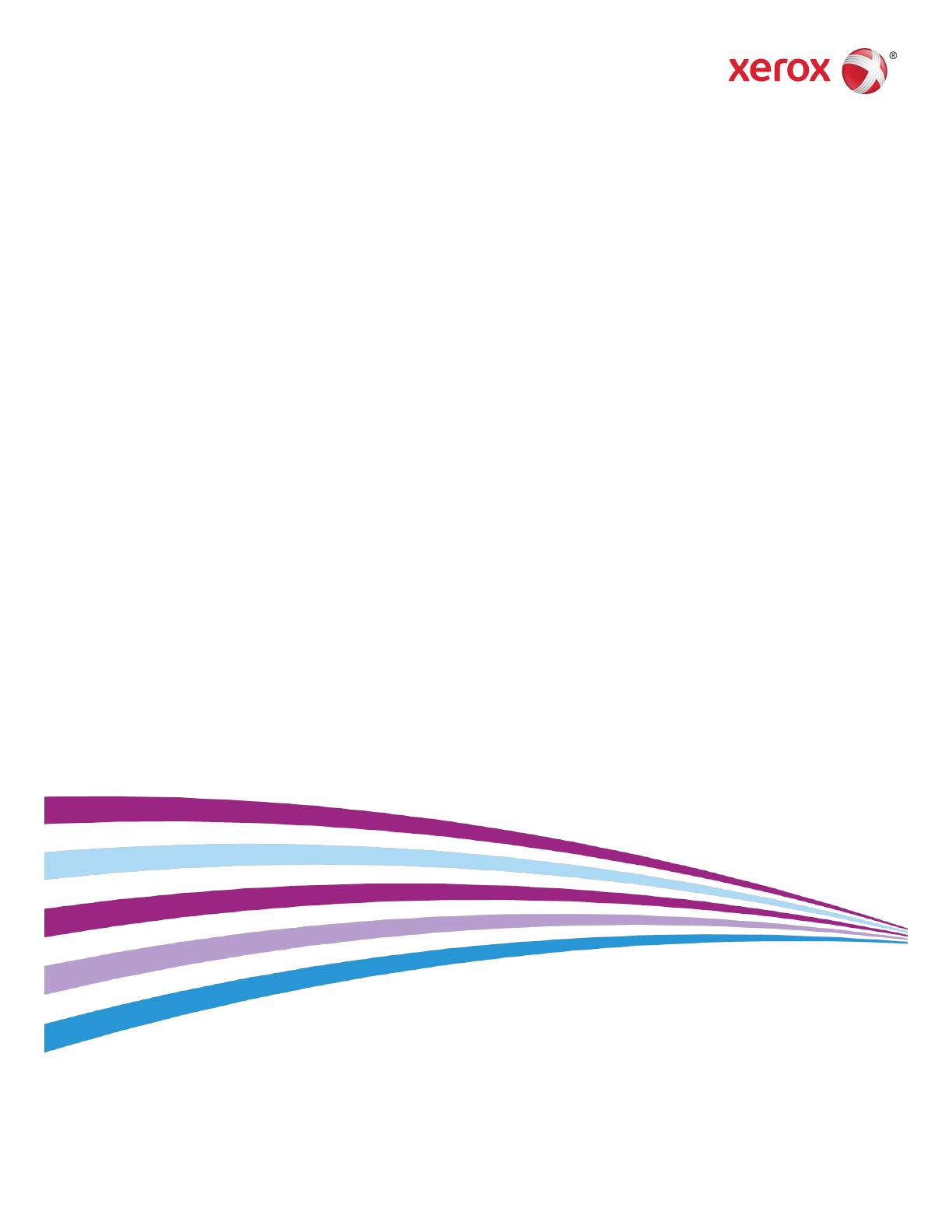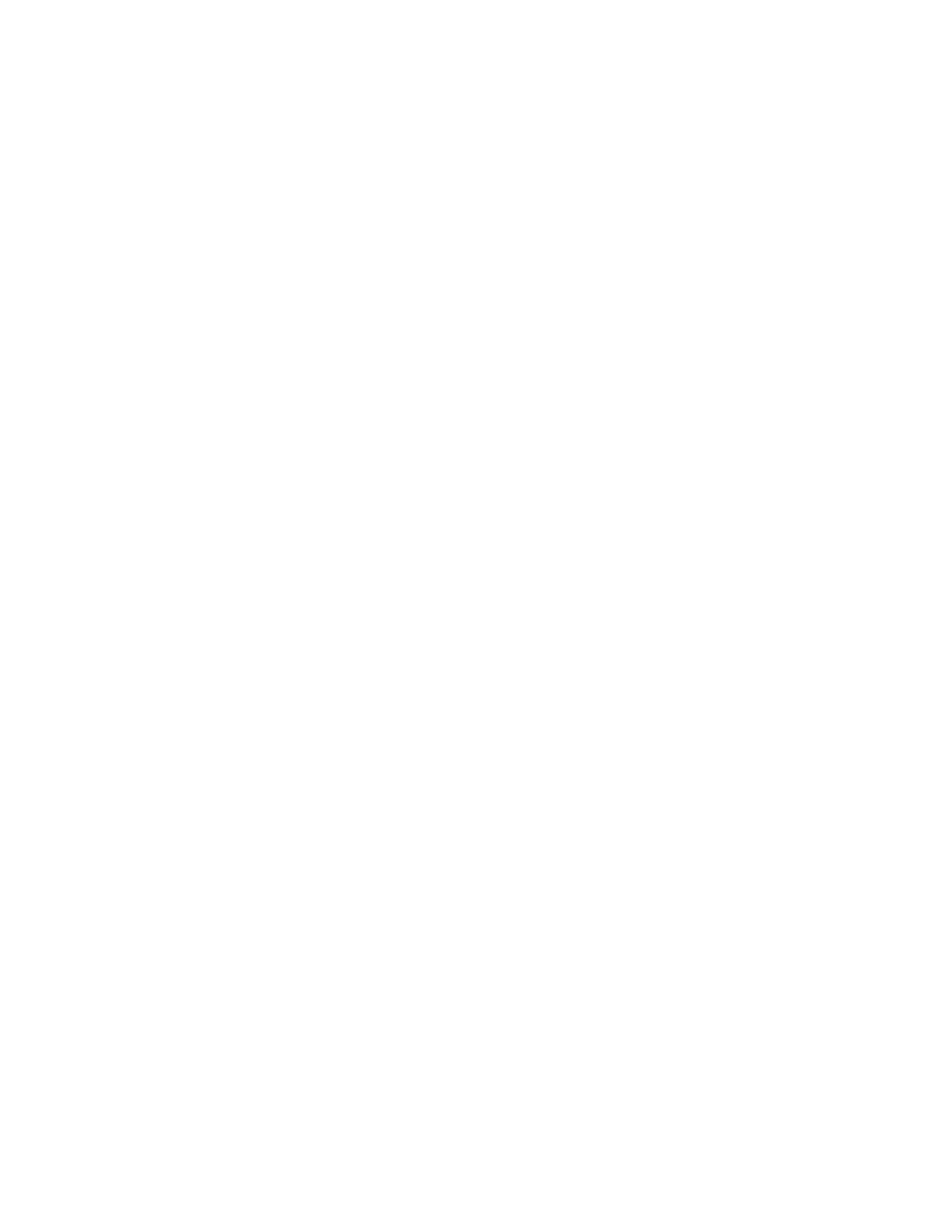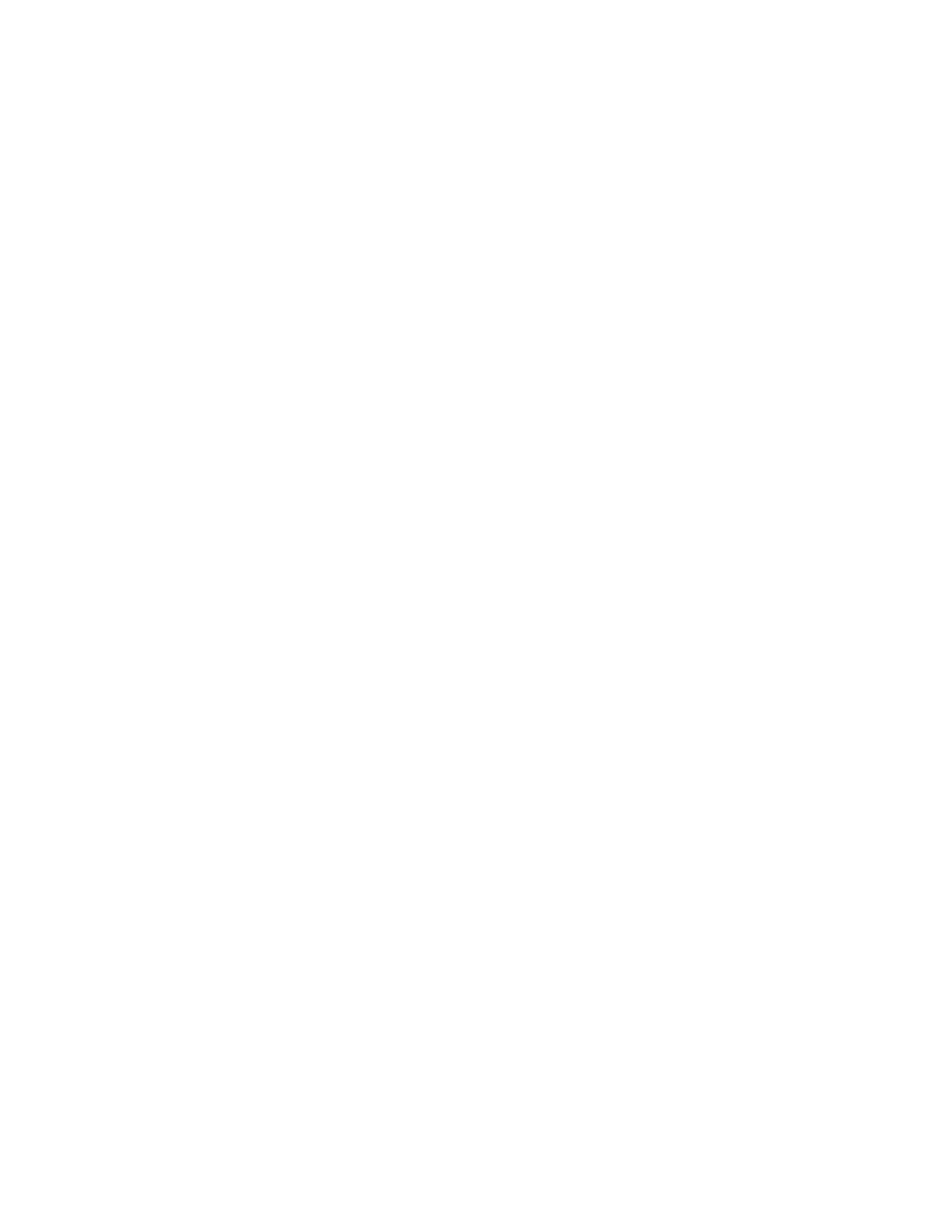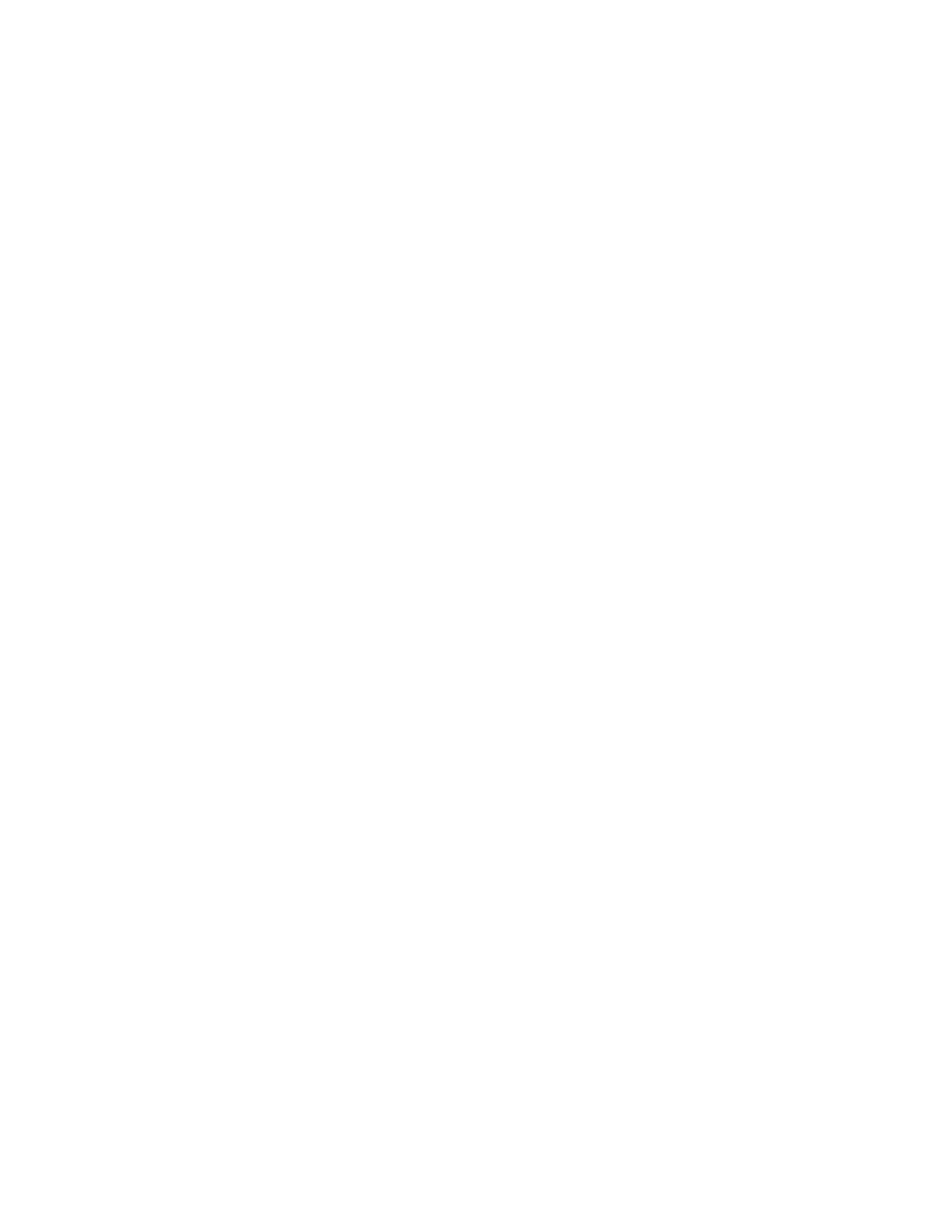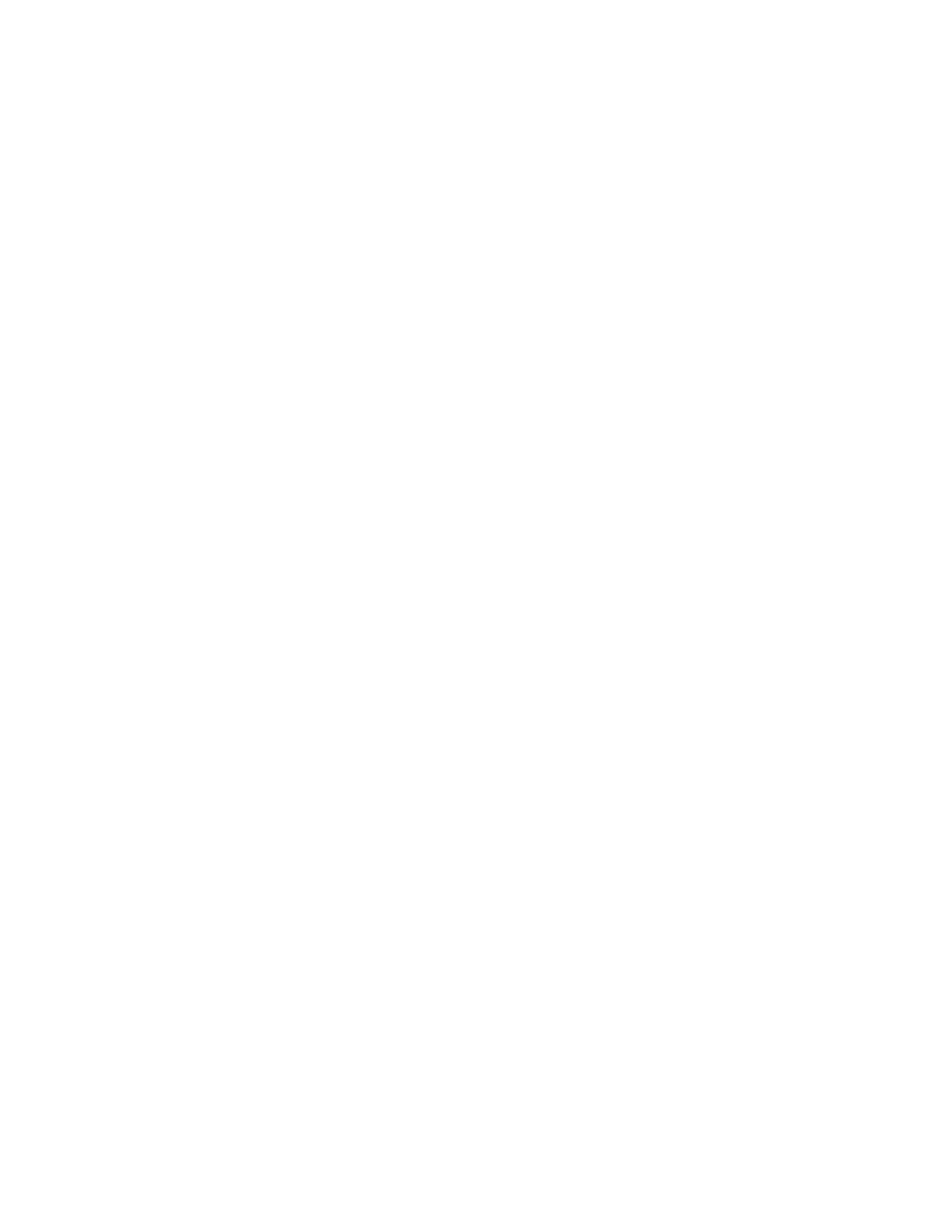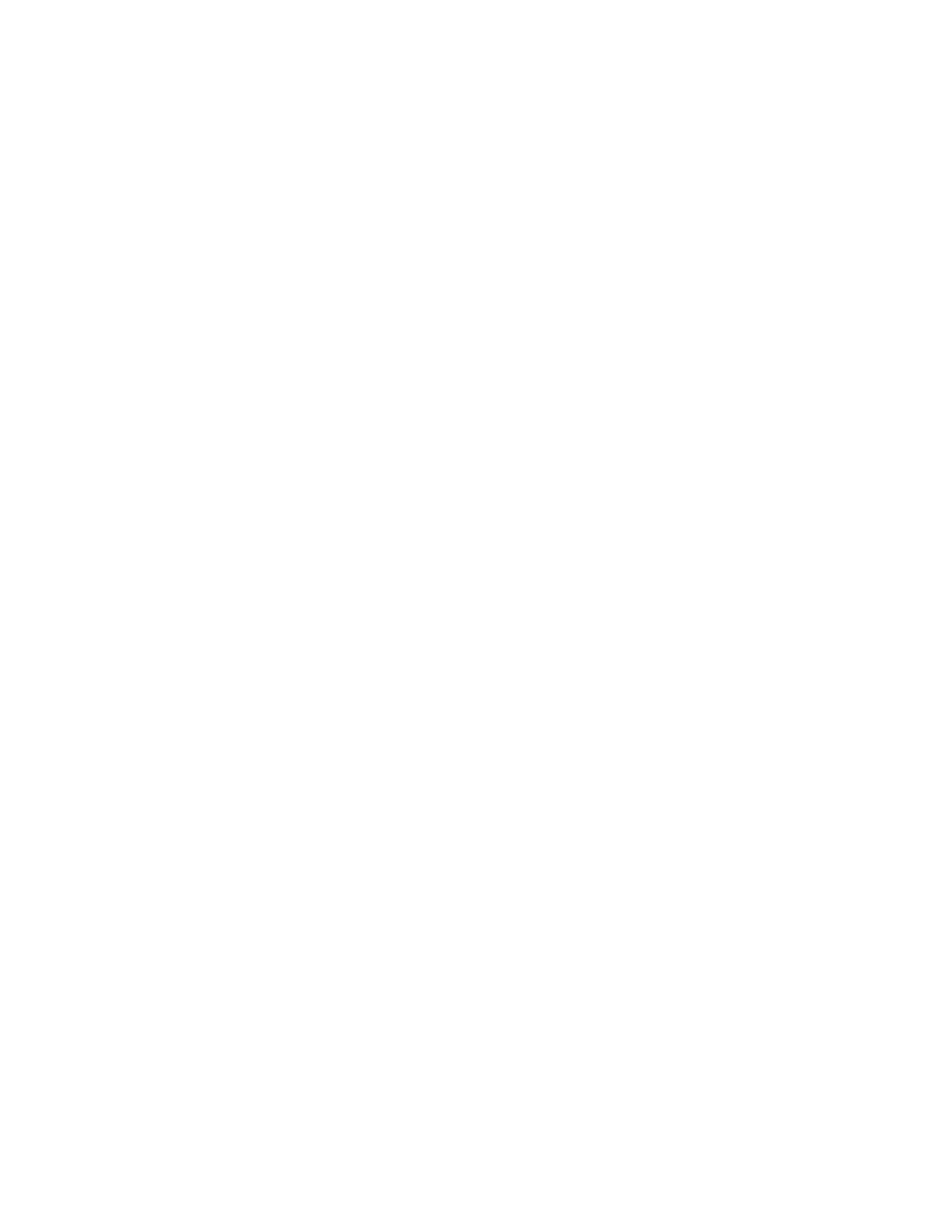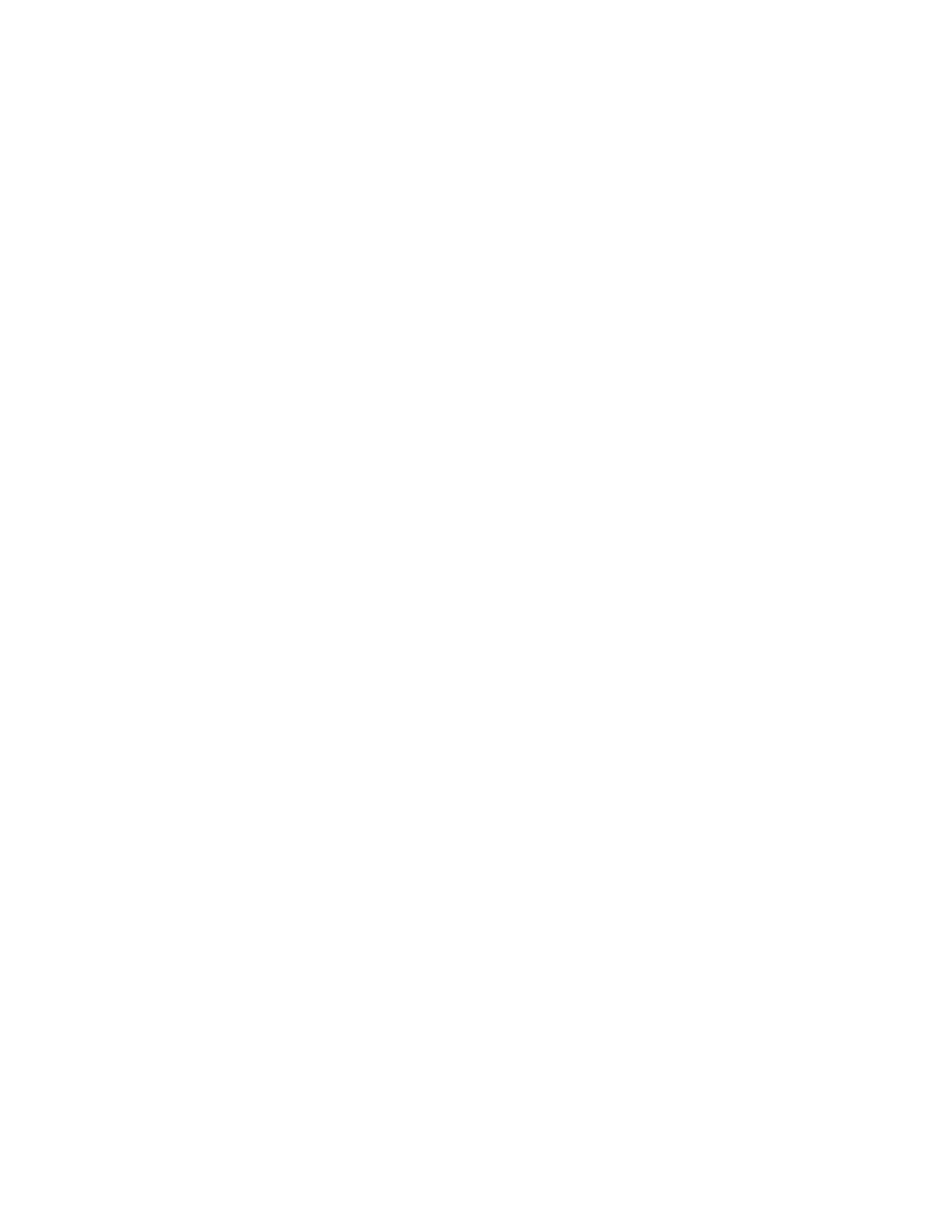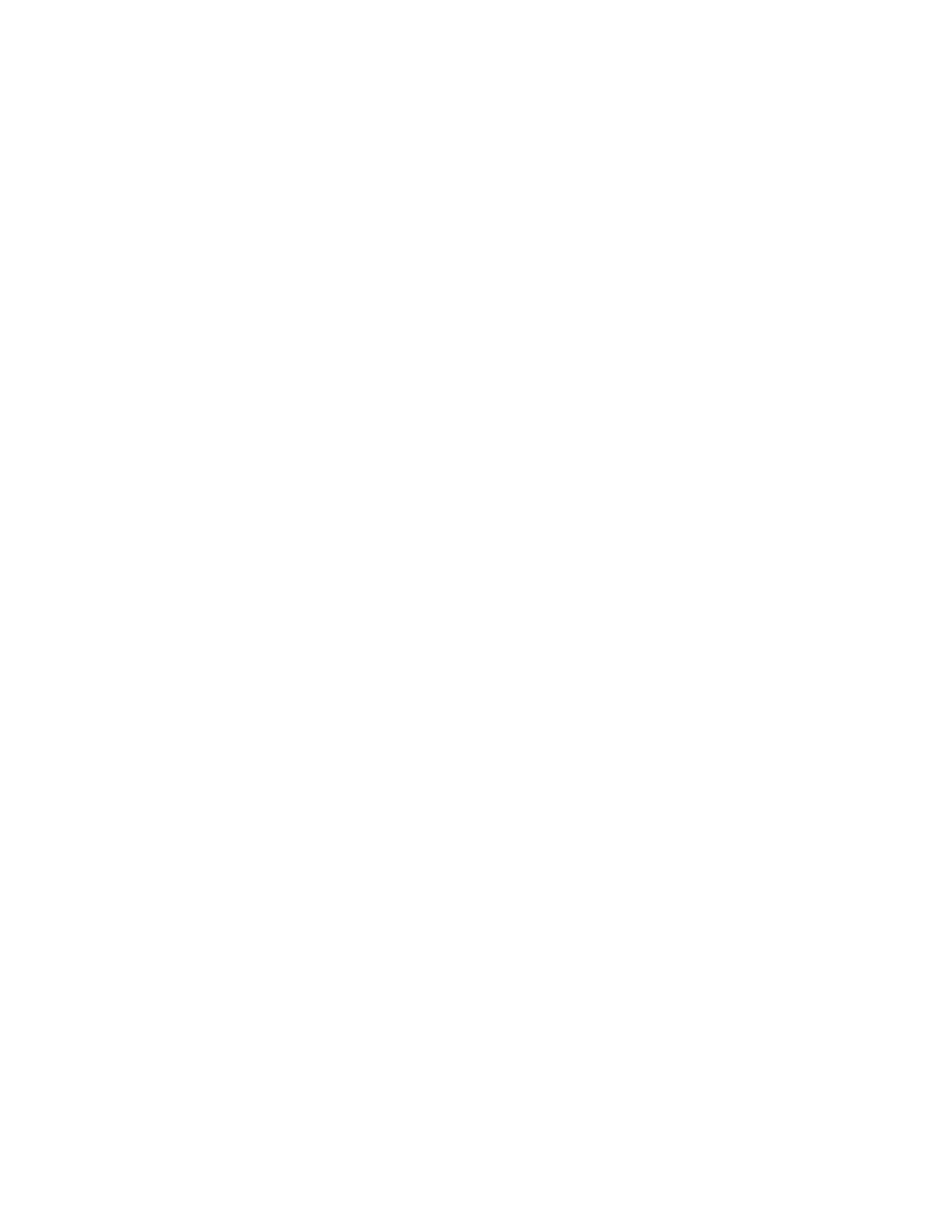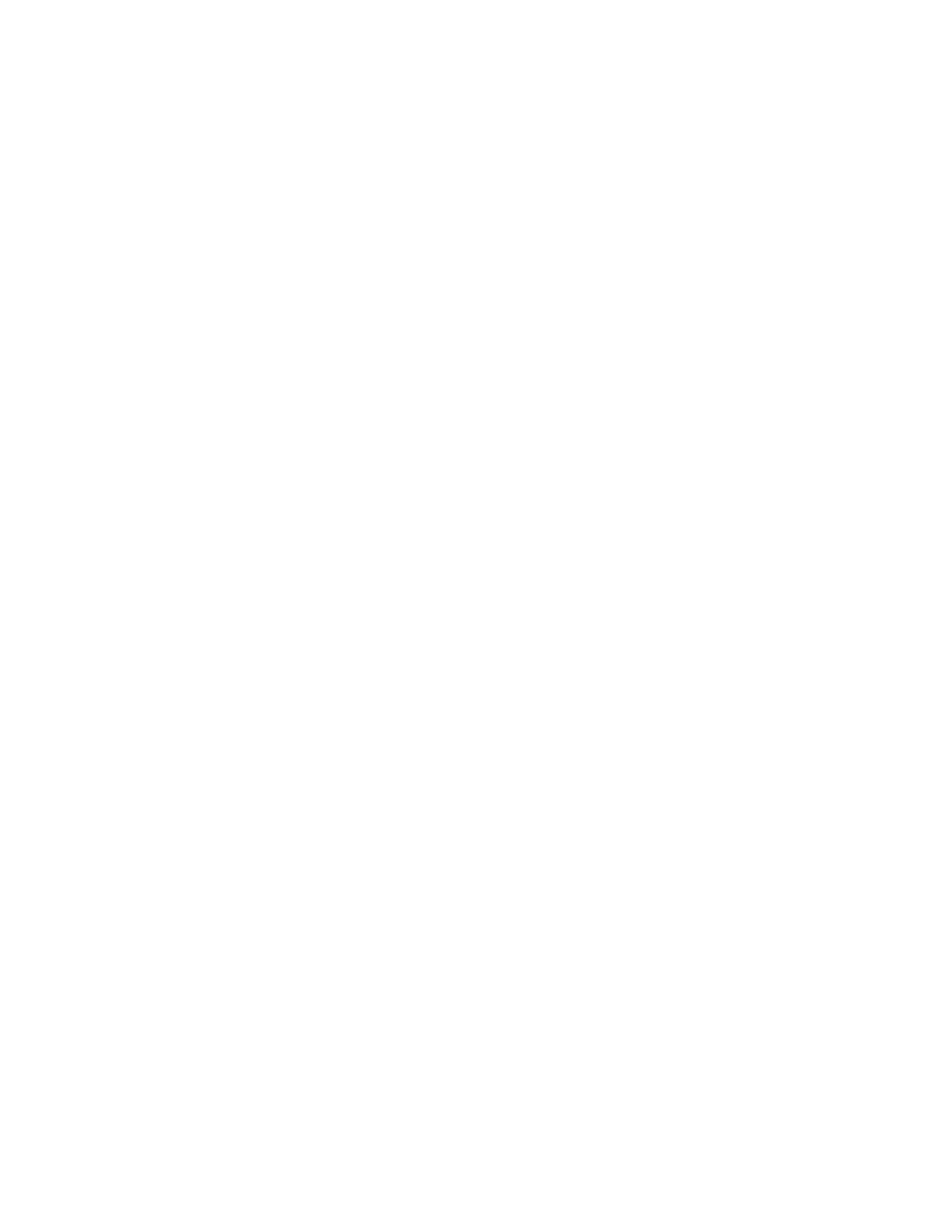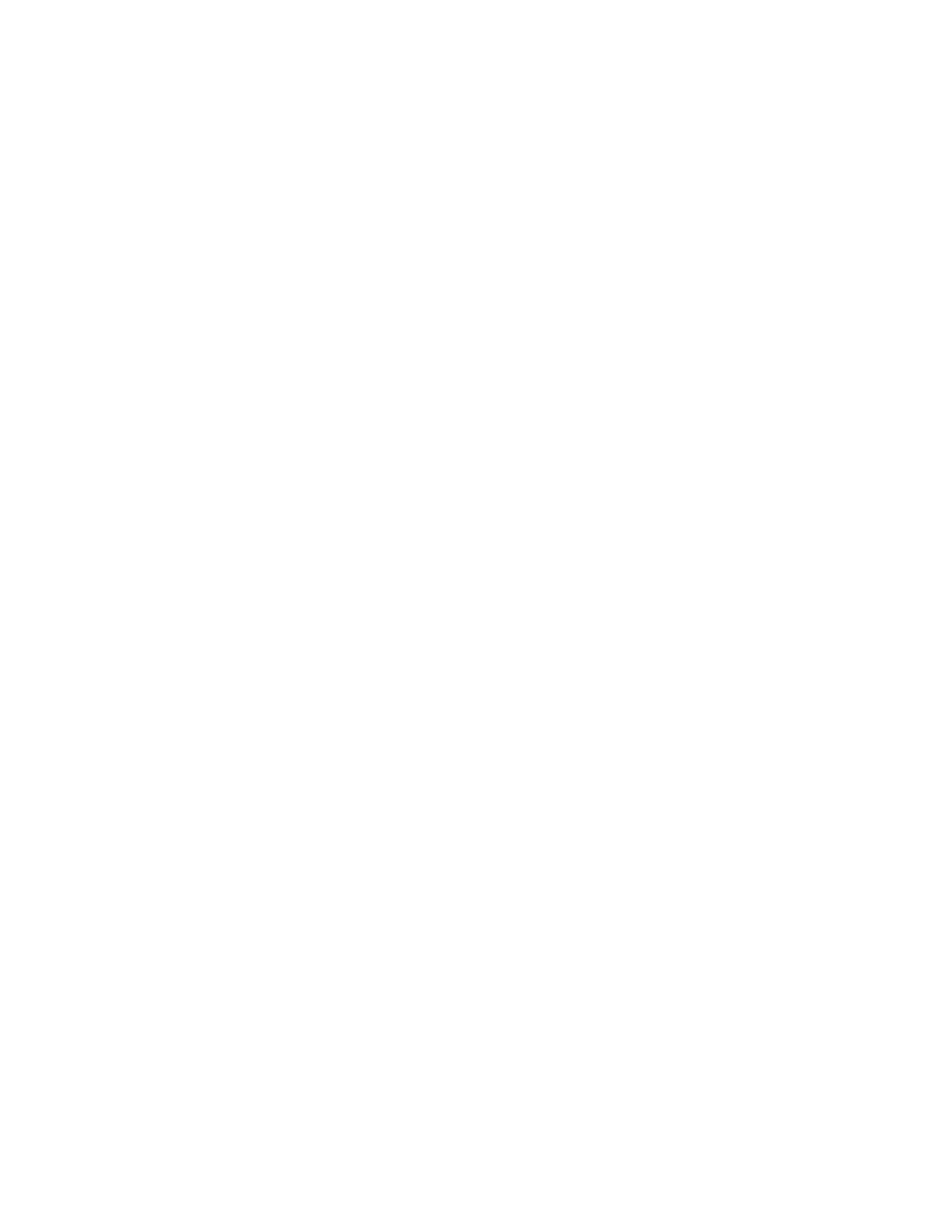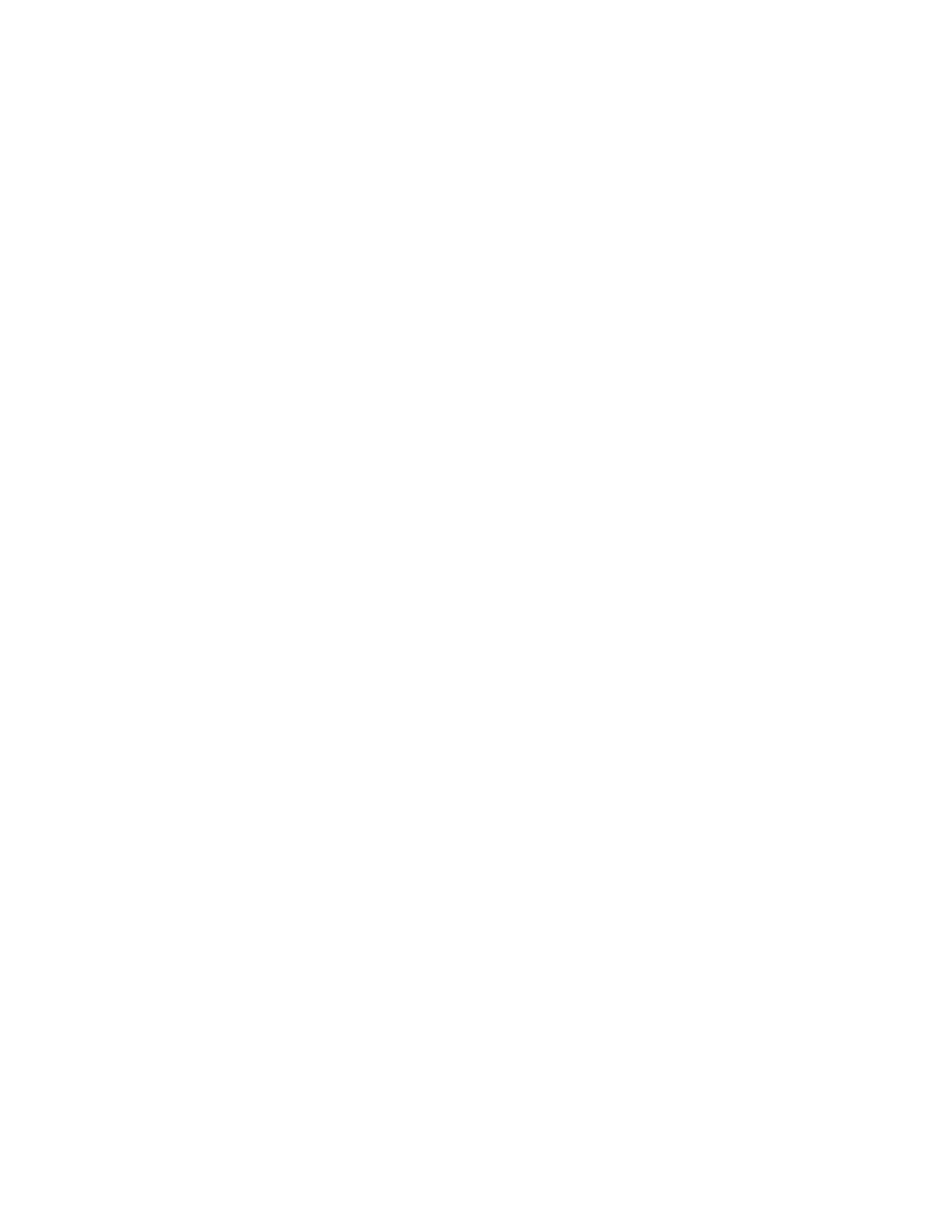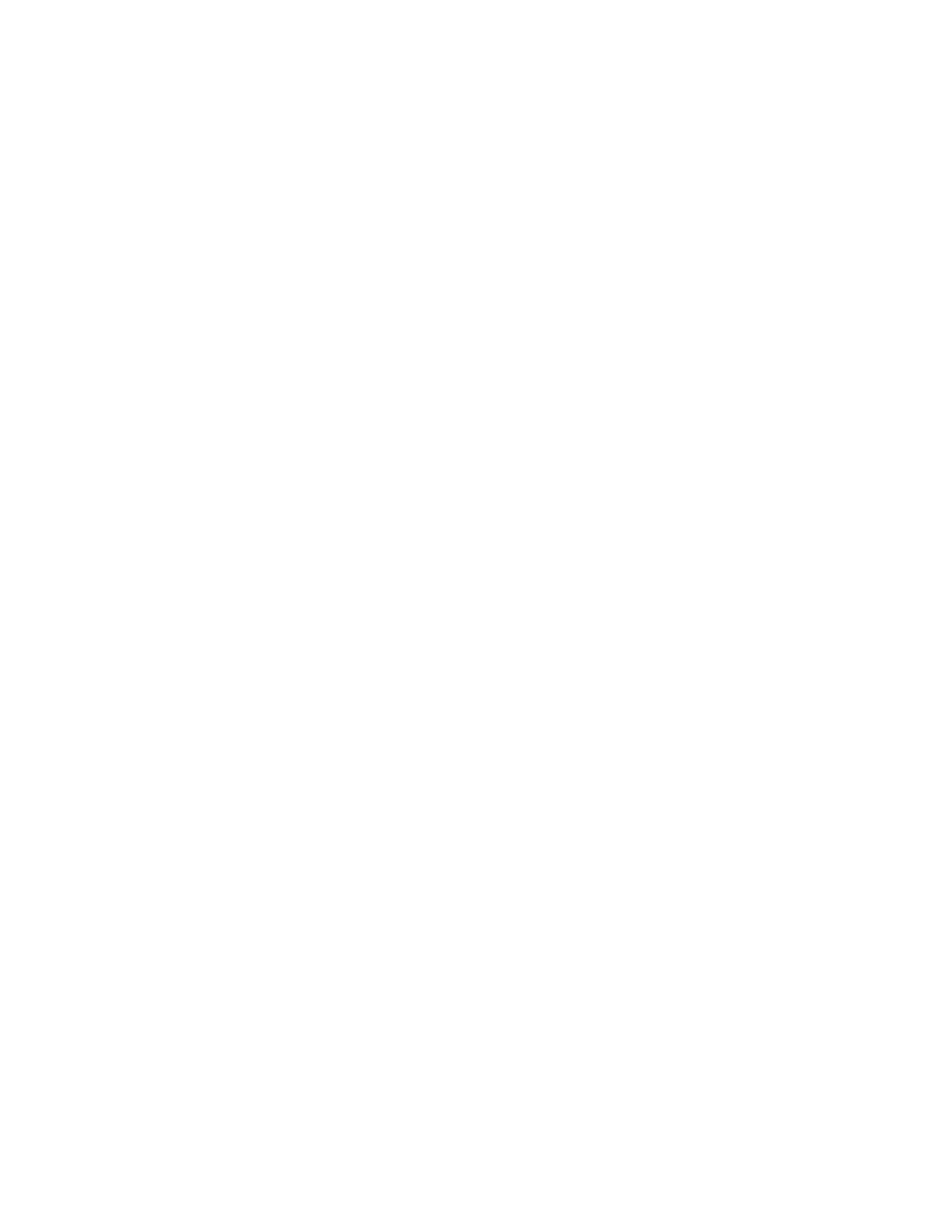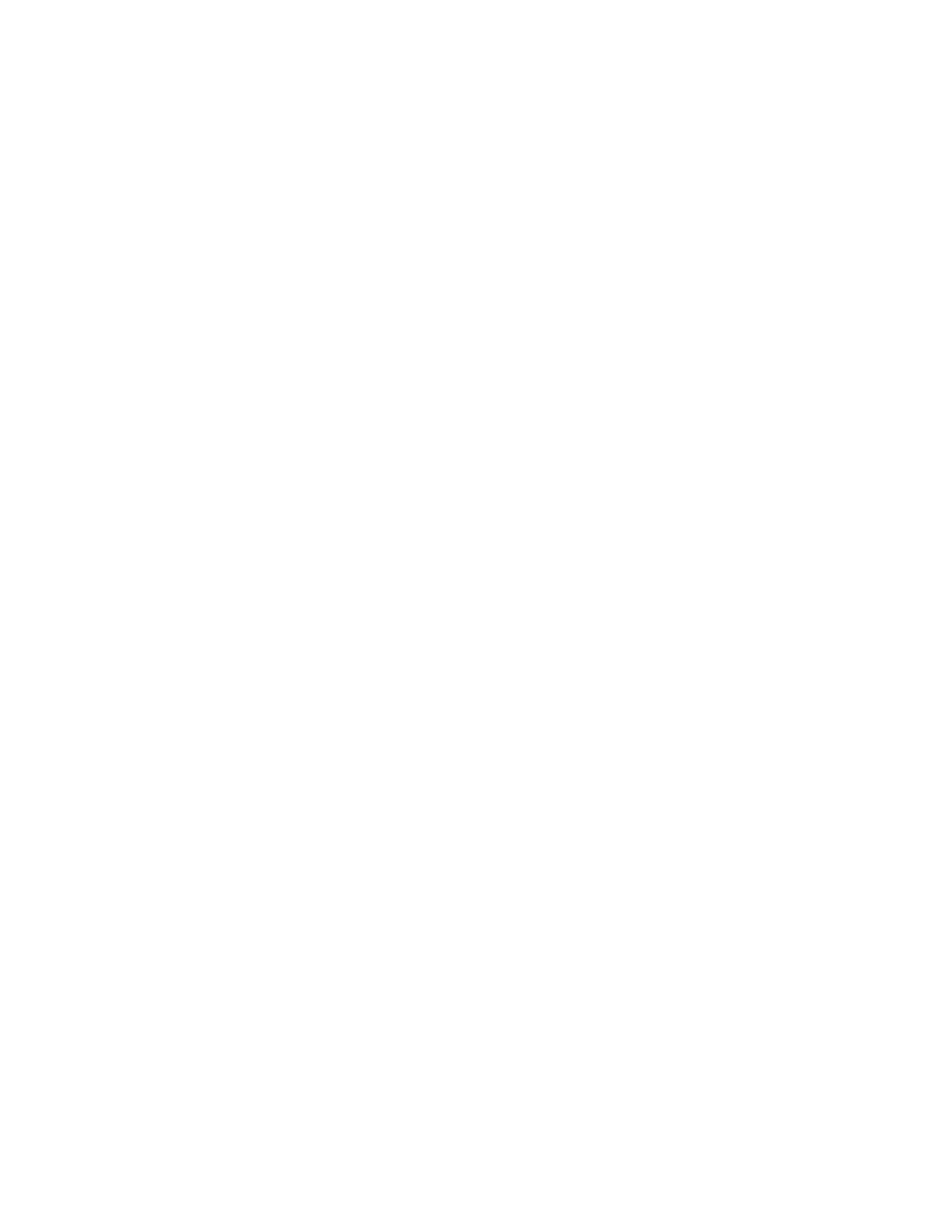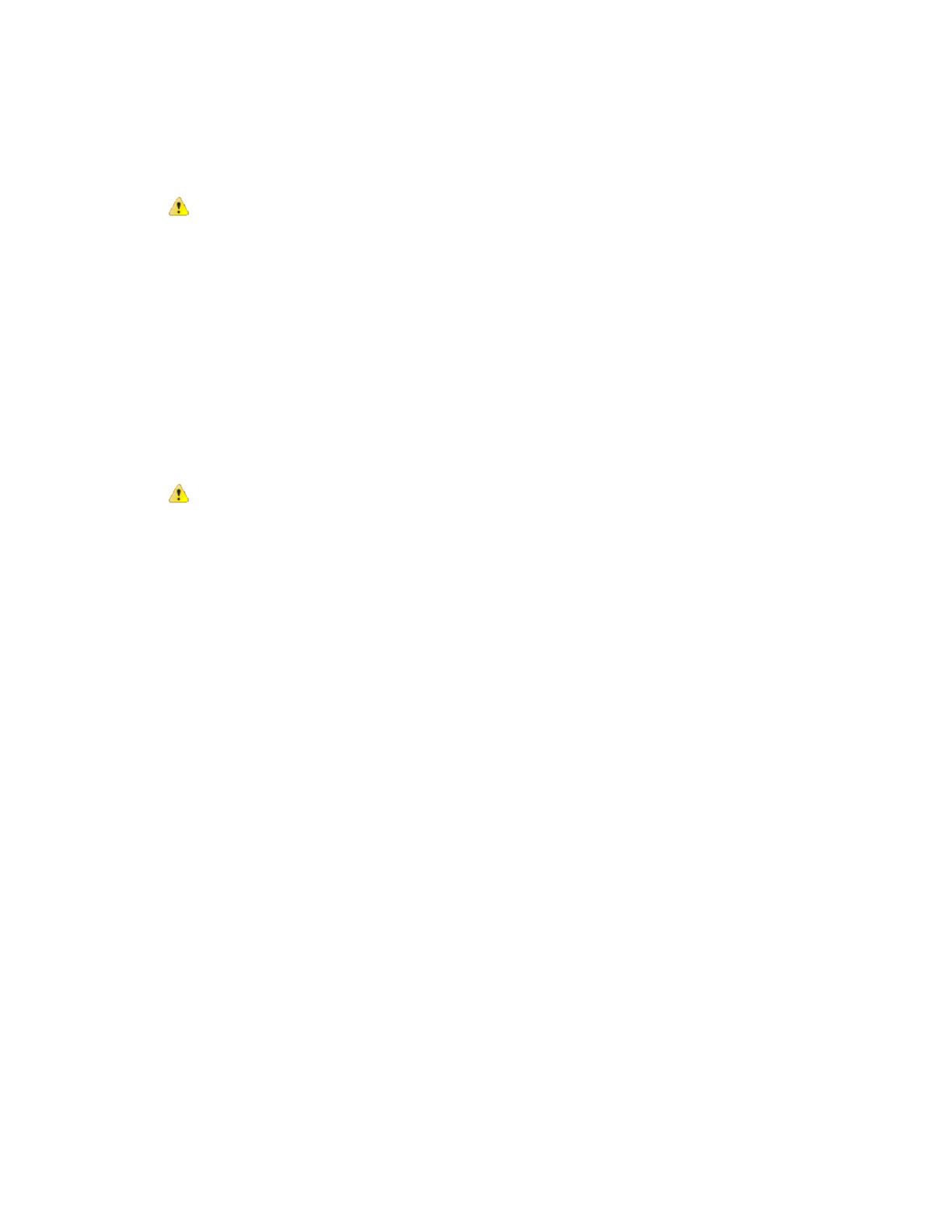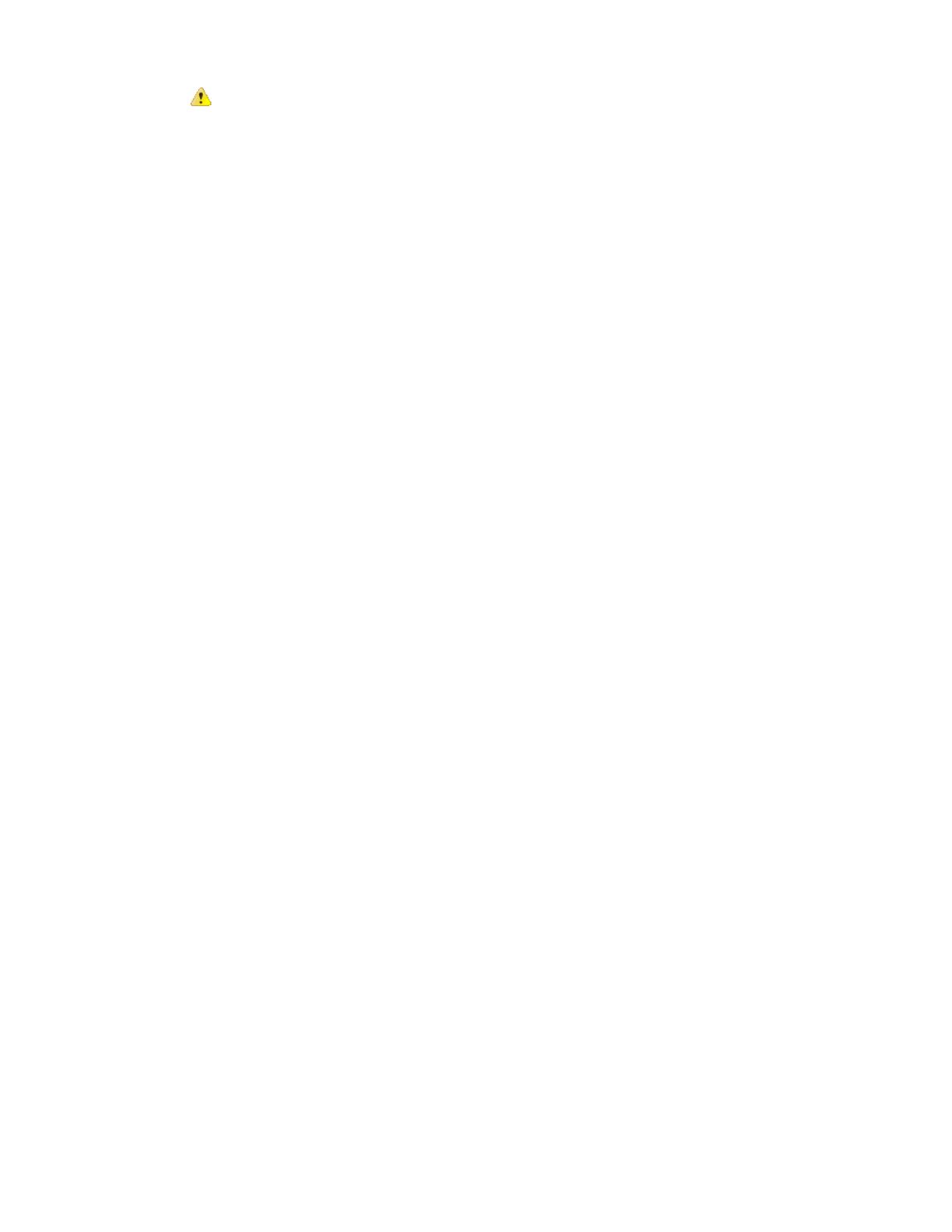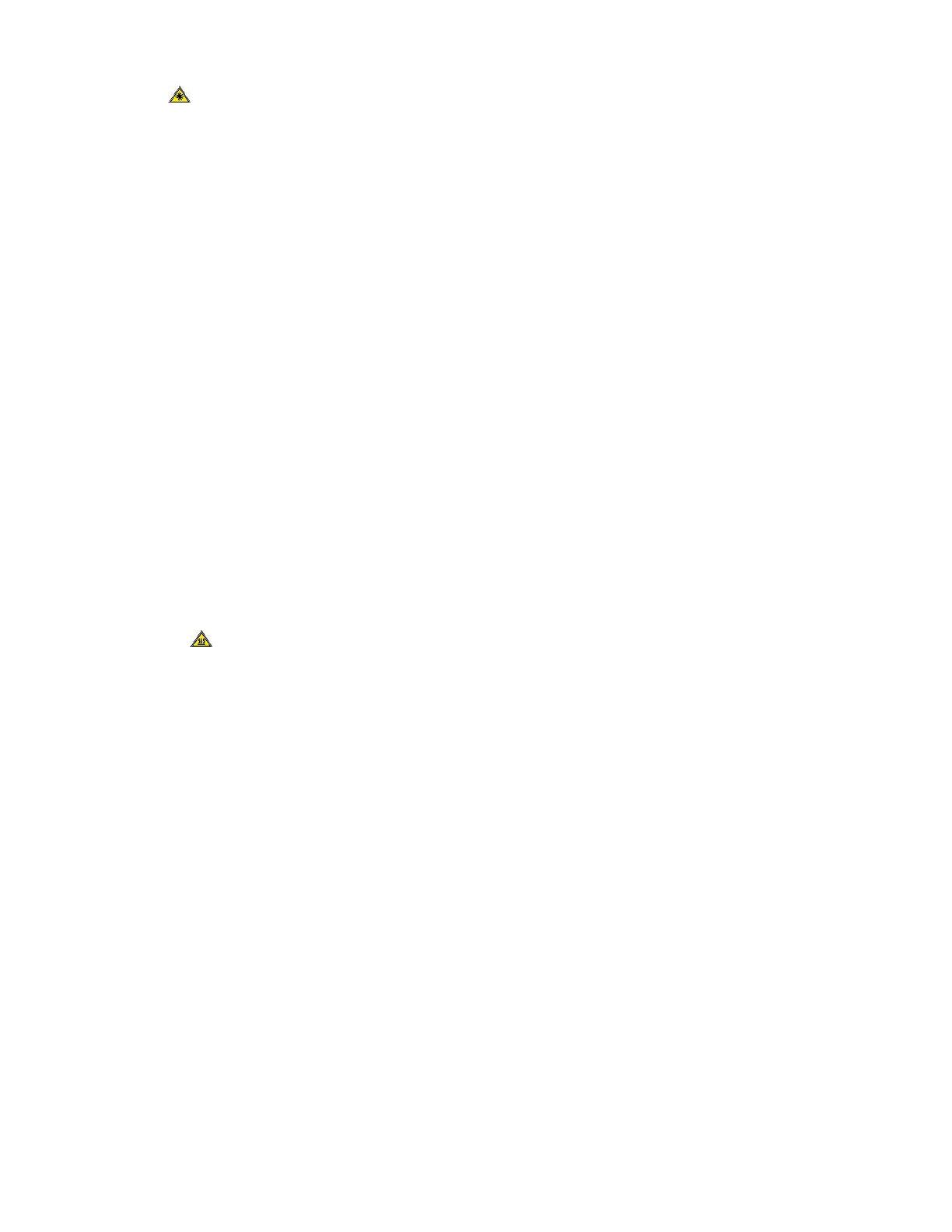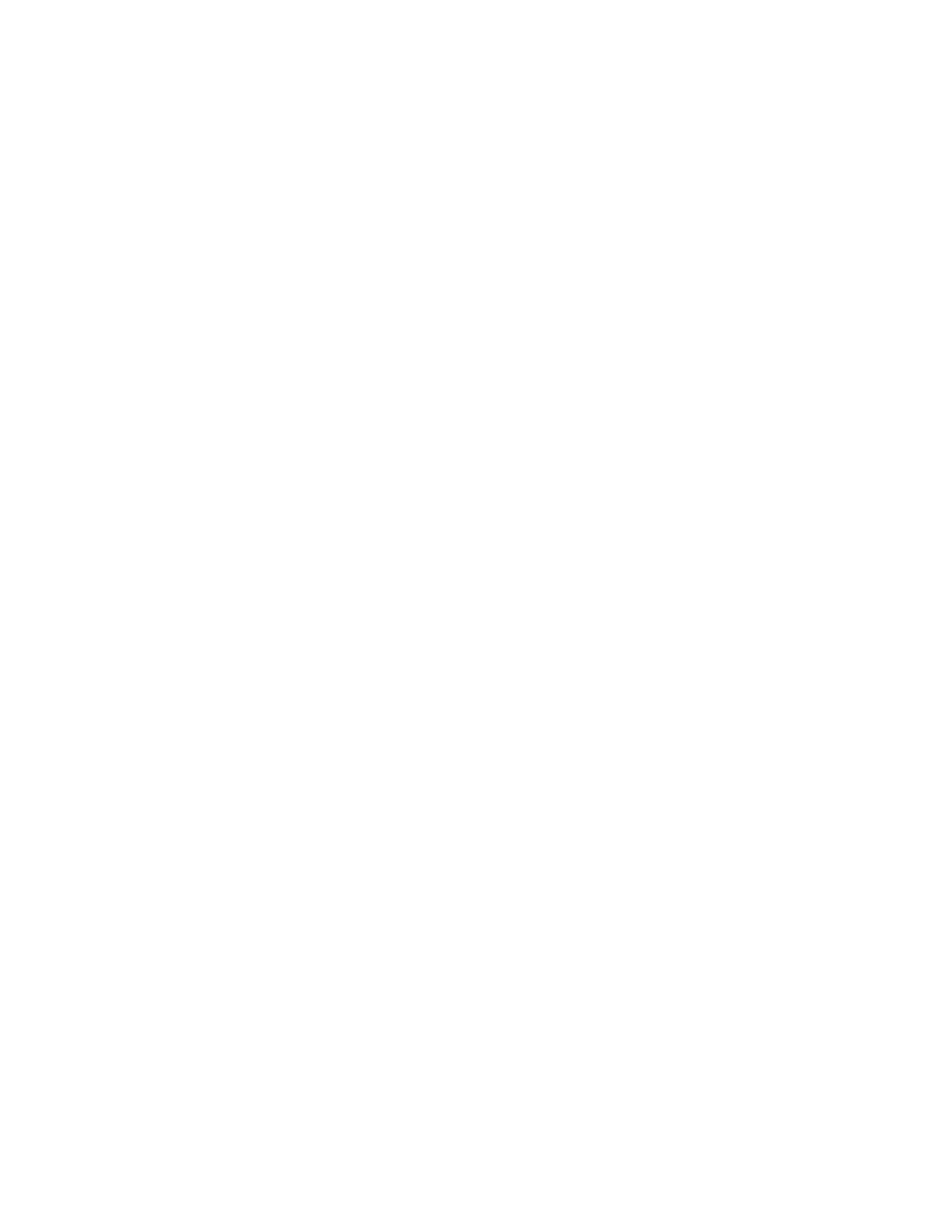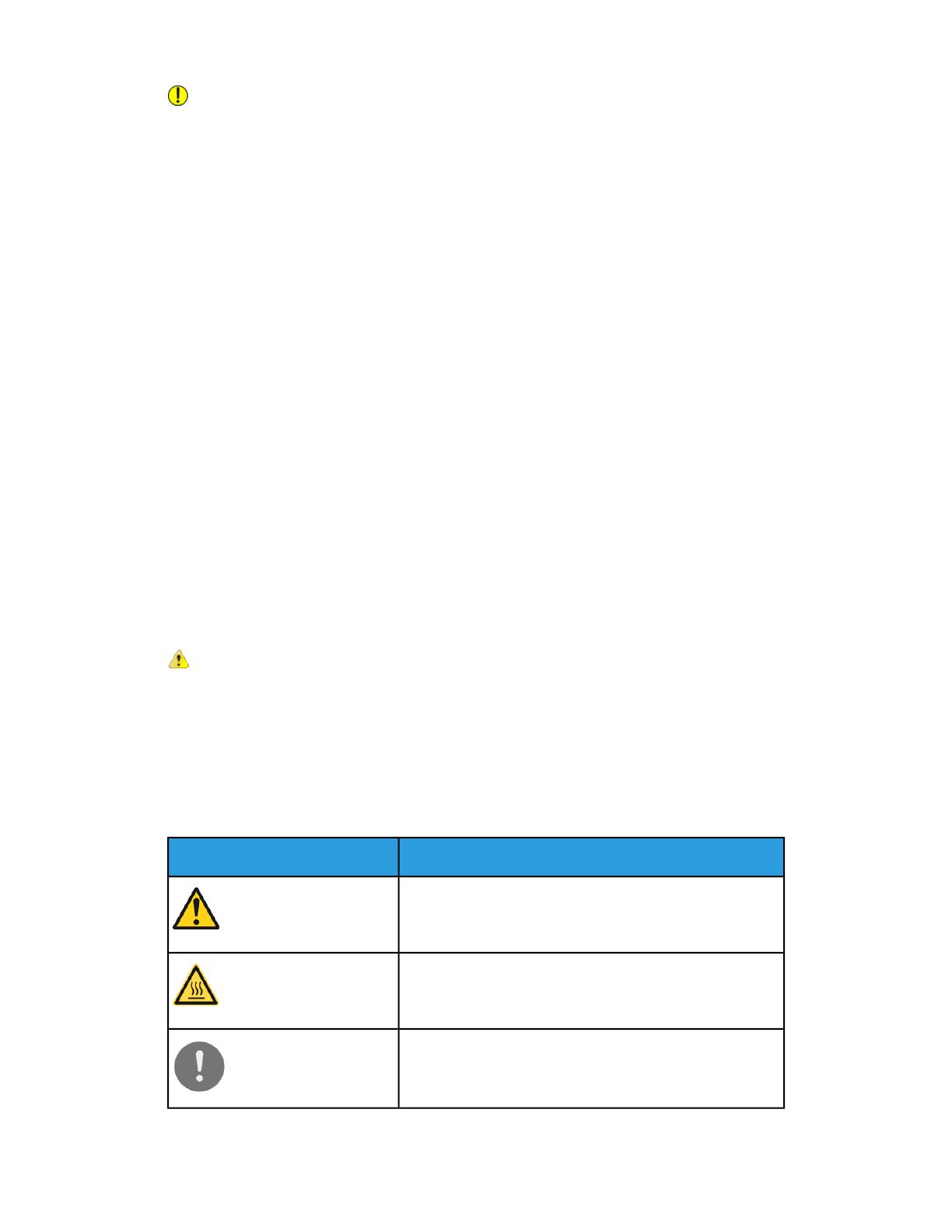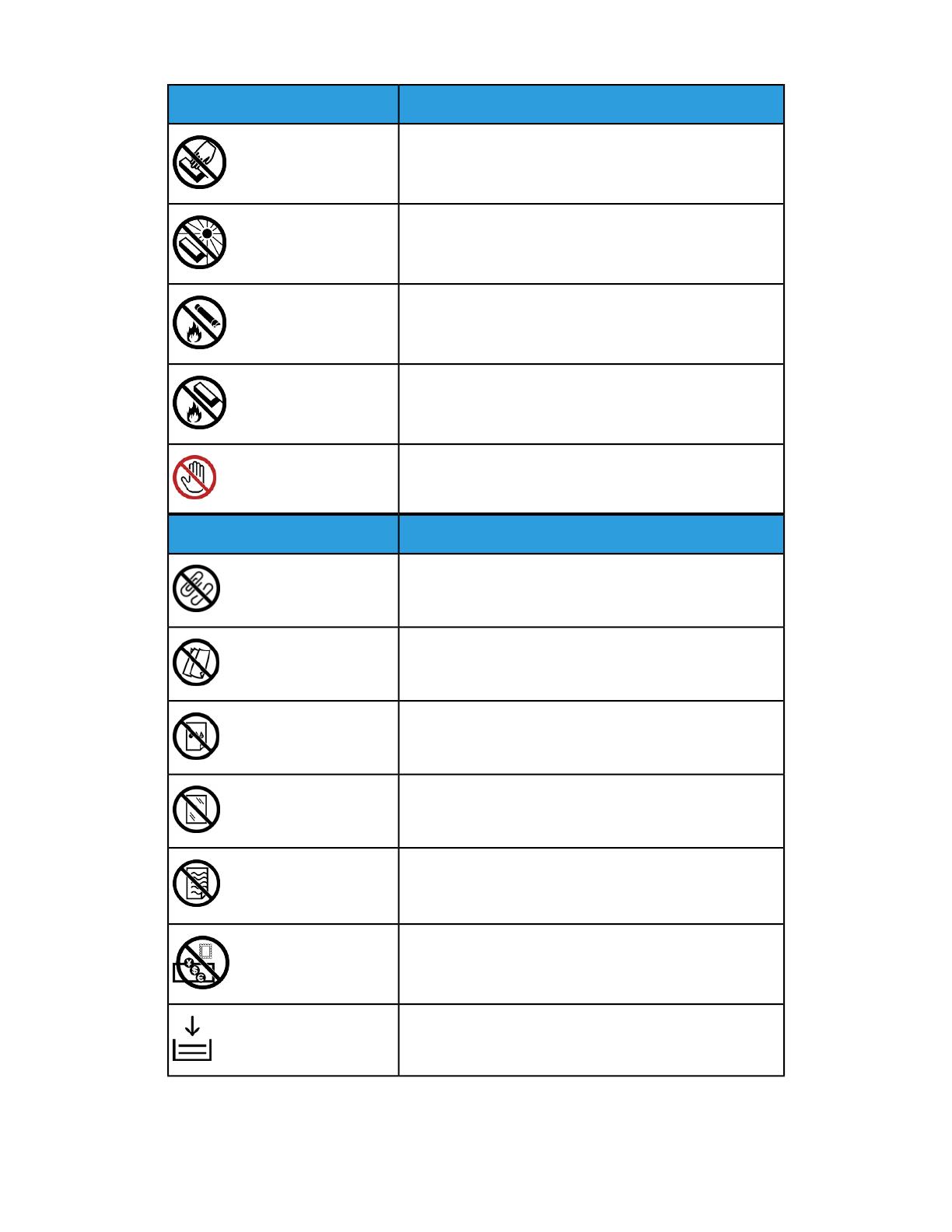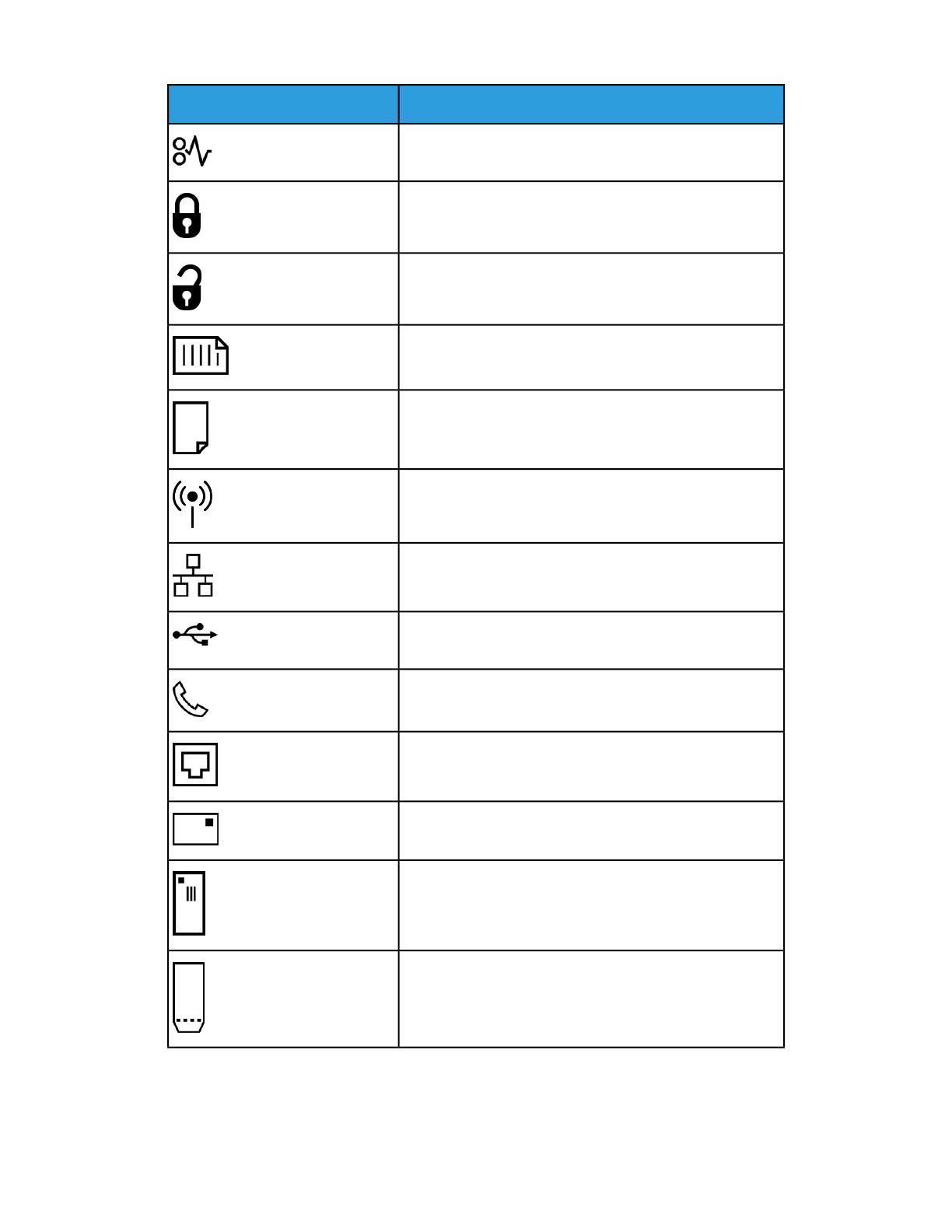Need more support?
Get answers in the Community Support Forum
Join the conversation
Join the conversation
Join the conversation
Скачать
Xerox
®
WorkCentre
®
3335/3345
Multifunction Printer
System Administrator Guide
Xerox
®
WorkCentre
®
3335/3345
Руководство пользователя
Версия 1.0
сентябрь 2016 г.
© Xerox Corporation, 2016 г. Все права защищены. Xerox
®
, Xerox и фигуративный
знак Design
®
, Phaser
®
, PhaserSMART
®
, PhaserMatch
®
, PhaserCal
®
, PhaserMeter
™
,
CentreWare
®
, PagePack
®
, eClick
®
, PrintingScout
®
, Walk-Up
®
, WorkCentre
®
, FreeFlow
®
,
SMARTsend
®
, Scan to PC Desktop
®
, MeterAssistant
®
, SuppliesAssistant
®
, Xerox Secure
Access Unified ID System
®
, Xerox Extensible Interface Platform
®
, ColorQube
®
, Global
Print Driver
®
и Mobile Express Driver
®
являются товарными знаками компании Xerox
Corporation, зарегистрированным в США и (или) других странах.
Adobe
®
, логотип Adobe PDF, Reader
®
, Adobe
®
Type Manager
®
, ATM
™
, Flash
®
,
Macromedia
®
, Photoshop
®
и PostScript
®
являются товарными знаками или
зарегистрированными товарными знаками компании Adobe Systems, Inc.
Apple
®
, Bonjour
®
, EtherTalk
™
, TrueType
®
, iPad
®
, iPhone
®
, iPod
®
, iPod touch
®
, AirPrint
®
и
AirPrint
®
, Mac
®
и Mac OS
®
являются товарными знаками или зарегистрированными
товарными знаками компании Apple Inc. в США и (или) других странах.
HP-GL
®
, HP-UX
®
и PCL
®
являются зарегистрированными товарными знаками компании
Hewlett-Packard Corporation в США и (или) других странах.
IBM
®
и AIX
®
являются зарегистрированными товарными знаками компании
International Business Machines Corporation в США и (или) других странах.
Microsoft
®
, Windows Vista
®
, Windows
®
и Windows Server
®
являются
зарегистрированными товарными знаками компании Microsoft Corporation в США
и других странах.
Novell
®
, NetWare
®
, NDPS
®
, NDS
®
, IPX
™
и Novell Distributed Print Services™ являются
товарными знаками или зарегистрированными товарными знаками компании
Novell, Inc. в США и других странах.
SGI
®
и IRIX
®
являются зарегистрированными товарными знаками компании Silicon
Graphics InternationalCorp. или ее дочерних компаний в США и (или) других странах.
Sun, Sun Microsystems и Solaris являются товарными знаками или
зарегистрированными товарными знаками компании Oracle и (или) ее дочерних
компаний в США и других странах.
McAfee
®
, ePolicy Orchestrator
®
и McAfee ePO
™
являются товарными знаками или
зарегистрированными товарными знаками компании McAfee, Inc. в США и других
странах.
UNIX
®
является товарным знаком в США и других странах, который лицензируется
исключительно через компанию X/ Open Company Limited.
PANTONE
®
и другие товарные знаки компании Pantone,Inc.являютсясобственностью
компании Pantone, Inc.
Содержание
1 Безопасность………………………………………………………………………….1-1
Уведомления и безопасность…………………………………………………………………………..1-1
Электробезопасность…………………………………………………………………………………………1-2
Общие инструкции…………………………………………………………………………………..1-2
Шнур электропитания……………………………………………………………………………1-2
Аварийное выключение…………………………………………………………………………1-3
Безопасность при работе с лазерным устройством………………………1-3
Безопасность при эксплуатации……………………………………………………………………..1-4
Инструкции по эксплуатации……………………………………………………………….1-4
Выделение озона……………………………………………………………………………………..1-4
Местоположение принтера…………………………………………………………………..1-5
Расходные материалы для принтера………………………………………………..1-5
Безопасность при техобслуживании……………………………………………………………..1-6
Символы принтера………………………………………………………………………………………………1-6
Контактная информация по охране окружающей среды, охране
здоровья и безопасности……………………………………………………………………….1-10
2 Функции…………………………………………………………………………………..2-1
Детали принтера………………………………………………………………………………………………….2-1
Вид спереди……………………………………………………………………………………………….2-1
Податчик оригиналов…………………………………………………………………2-1
Вид сзади……………………………………………………………………………………………………2-2
Внутренние компоненты……………………………………………………………………….2-3
Панель управления…………………………………………………………………………………2-4
Информационные страницы…………………………………………………………………………….2-6
Доступ к информационным страницам и их печать………………………2-6
Печать отчета о конфигурации с панели управления
принтера……………………………………………………………………………………………2-6
Функции администрирования………………………………………………………………………….2-7
Интернет-службы Xerox
®
CentreWare
®
Internet Services………………..2-7
Доступ к интернет-службам Xerox
®
CentreWare
®
Internet
Services……………………………………………………………………………………………….2-7
Идентификация IP-адреса принтера………………………………………………….2-7
Автоматический сбор данных………………………………………………………………2-8
Помощник по обслуживанию……………………………………………………………….2-9
Включение Помощника по обслуживанию…………………………..2-9
Информация об оплате и использовании…………………………………………2-9
iXerox
®
WorkCentre
®
3335/3345
Дополнительные сведения……………………………………………………………………………….2-9
3 Установка и настройка………………………………………………………..3-1
Обзор установки и настройки………………………………………………………………………….3-1
Выбор места для установки принтера…………………………………………………………..3-2
Подключение принтера……………………………………………………………………………………..3-2
Выбор метода подключения…………………………………………………………………3-2
Подключение принтера к сети…………………………………………………………….3-4
Подключение к компьютеру через USB…………………………………………….3-4
Подключение к телефонной линии…………………………………………………….3-5
Включение и выключение принтера………………………………………………….3-5
Конфигурация настроек сети…………………………………………………………………………..3-7
Об протоколе TCP/IP и IP-адресе………………………………………………………..3-7
Включение функции сканирования на принтере……………………………………….3-7
Режим экономии энергии………………………………………………………………………………….3-8
Уровни экономии энергии…………………………………………………………………….3-8
Выход из режима экономии энергии…………………………………………………3-8
Установка тайм-аутов для режима экономии энергиина панели
управления……………………………………………………………………………………….3-8
Установка ПО………………………………………………………………………………………………………..3-9
Требования к операционной системе……………………………………………….3-9
Установка драйверов и служебных программ в ОС
Windows…………………………………………………………………………………………….3-9
Установка драйверов принтера в ОС Macintosh OS X 10.9 и
более поздних версий…………………………………………………………………3-10
Установка драйверов сканирования для Macintosh…………………..3-11
Установка драйверов принтера в ОС UNIX и Linux……………………..3-12
Другие драйверы…………………………………………………………………………………..3-12
Установка принтера в качестве веб-службы на устройствах……………….3-13
Установка принтера WSD с помощью «Мастера добавления
устройства»……………………………………………………………………………………3-13
Ручная установка принтера WSD с помощью «Мастера
установки принтеров»………………………………………………………………..3-13
AirPrint, Mopria, Google Cloud Print и NFC……………………………………………………3-14
4 Бумага и материалы…………………………………………………………….4-1
Поддерживаемая бумага………………………………………………………………………………….4-1
Заказ бумаги……………………………………………………………………………………………..4-1
Общие инструкции по загрузке бумаги…………………………………………….4-1
Бумага, способная повредить принтер……………………………………………..4-2
Инструкции по хранению бумаги……………………………………………………….4-2
Поддерживаемые типы и плотности бумаги……………………………………4-3
Xerox
®
WorkCentre
®
3335/3345ii
Содержание
Поддерживаемые стандартные форматы бумаги…………………………4-3
Поддерживаемые пользовательские форматы бумаги……………….4-3
Поддерживаемые типы и плотности бумаги для автоматической
2-сторонней печати………………………………………………………………………..4-4
Поддерживаемые стандартные форматы бумаги для
автоматической 2-сторонней печати………………………………………..4-4
Поддерживаемые пользовательские форматы бумаги для
автоматической 2-сторонней печати………………………………………..4-5
Загрузка бумаги…………………………………………………………………………………………………..4-6
Загрузка бумаги в обходной лоток…………………………………………………….4-6
Загрузка бумаги в лоток 1…………………………………………………………………….4-9
Загрузка бумаги в лоток 2………………………………………………………………….4-12
Настройка ширины модуля 2-сторонней печати…………………………4-14
Печать на особой бумаге………………………………………………………………………………..4-16
Конверты………………………………………………………………………………………………….4-16
Инструкции по печати на конвертах……………………………………4-16
Загрузка конвертов в обходной лоток………………………………..4-18
Наклейки………………………………………………………………………………………………….4-20
Инструкции по печати на наклейках…………………………………..4-20
Загрузка наклеек в обходной лоток……………………………………4-21
Прозрачные пленки………………………………………………………………………………4-22
Инструкции по печати на прозрачных пленках……………….4-23
5 Печать………………………………………………………………………………………5-1
Обзор функции печати……………………………………………………………………………………….5-1
Выбор параметров печати………………………………………………………………………………..5-2
Справка для драйвера принтера………………………………………………………..5-2
Опции печати в ОС Windows…………………………………………………………………5-2
Задание параметров печати по умолчанию в ОС
Windows…………………………………………………………………………………5-2
Выбор параметров печати для отдельной работы в ОС
Windows…………………………………………………………………………………5-3
Сохранение набора наиболее часто используемых опций
печати в ОС Windows…………………………………………………………5-3
Варианты печати в ОС Macintosh………………………………………………………..5-4
Выбор параметров печати в среде Macintosh…………………….5-4
Сохранение набора наиболее часто используемых опций
печати в среде Macintosh…………………………………………………5-4
Опции печати в ОС Linux………………………………………………………………………..5-4
Запуск диспетчера печати Xerox
®
……………………………………………5-4
Печать с рабочей станции Linux………………………………………………5-5
Управление работами…………………………………………………………………………….5-6
Управление работами с панели управления……………………….5-6
iiiXerox
®
WorkCentre
®
3335/3345
Содержание
Управление работами через интернет-службы Xerox
®
CentreWare
®
Internet Services…………………………………………..5-7
Функции печати………………………………………………………………………………………..5-7
Печать на обеих сторонах бумаги…………………………………………..5-7
Выбор параметров бумаги для печати………………………………….5-8
Печать нескольких страниц на одной стороне
листа……………………………………………………………………………………….5-8
Масштабирование………………………………………………………………………5-8
Качество печати…………………………………………………………………………..5-9
Сохраненные работы……………………………………………………………………………..5-9
Печать (откуда)………………………………………………………………………………………..5-9
Печать сохраненных работ……………………………………………………….5-9
Печать с USB-накопителя………………………………………………………..5-10
6 Копирование………………………………………………………………………….6-1
Простое копирование…………………………………………………………………………………………6-1
Стекло экспонирования…………………………………………………………………………6-2
Инструкции по использованию стекла
экспонирования………………………………………………………………….6-2
Использование стекла экспонирования……………………………….6-2
Податчик оригиналов…………………………………………………………………………….6-3
Инструкции по использованию податчика
оригиналов……………………………………………………………………………6-3
Использование податчика оригиналов…………………………………6-3
Выбор настроек копии……………………………………………………………………………………….6-4
Базовые настройки…………………………………………………………………………………6-4
Выбор лотка для бумаги……………………………………………………………6-4
Выбор вариантов 2-стороннего копирования…………………….6-4
Задание формата оригинала……………………………………………………6-4
Настройки качества изображения……………………………………………………..6-5
Задание формата оригинала……………………………………………………6-5
Осветление или затемнение изображения…………………………..6-5
Автоматическое подавление изменений фона……………………6-5
Настройки отпечатков……………………………………………………………………………6-6
Уменьшение или увеличение изображения…………………………6-6
Стирание краев копий………………………………………………………………..6-6
Макет страницы…………………………………………………………………………..6-6
Сдвиг изображения……………………………………………………………………..6-7
Настройки формата отпечатков………………………………………………………….6-7
Выбор копирования книги………………………………………………………..6-7
Создание брошюры…………………………………………………………………….6-7
Добавление обложек………………………………………………………………….6-8
Xerox
®
WorkCentre
®
3335/3345iv
Содержание
Добавление разделителей прозрачных пленок…………………6-8
Копирование удостоверения……………………………………………………………….6-9
7 Сканирование………………………………………………………………………..7-1
Загрузка документов для сканирования……………………………………………………..7-1
Использование стекла экспонирования…………………………………………..7-1
Инструкции по использованию стекла
экспонирования………………………………………………………………….7-2
Использование податчика оригиналов…………………………………………….7-2
Инструкции по использованию податчика
оригиналов……………………………………………………………………………7-3
Сканирование на USB-накопитель…………………………………………………………………7-3
Сканирование в общую папку на компьютере в сети………………………………7-4
Задание общей папки на компьютере с ОС Windows……………………7-4
Назначение папки в качестве общего ресурса в ОС Macintosh
OS X 10.7 и более поздних версий……………………………………………..7-4
Добавление папки в качестве записи адресной книги с
помощью интернет-служб CentreWare Internet
Services……………………………………………………………………………………………….7-5
Сканирование в папку на компьютере в сети…………………………………7-5
Сканирование в эл. почту………………………………………………………………………………….7-6
Сканирование на компьютер…………………………………………………………………………..7-6
Отправка отсканированного изображения в указанное
назначение…………………………………………………………………………………………………..7-8
Регулировка настроек сканирования……………………………………………………………7-8
Задание выходного цвета……………………………………………………………………..7-8
Задание разрешения сканирования………………………………………………….7-9
Выбор 2-стороннего сканирования……………………………………………………7-9
Назначение формата файла…………………………………………………………………7-9
Осветление или затемнение изображения………………………………………7-9
Автоматическое подавление изменений фона…………………………….7-10
Задание формата оригинала…………………………………………………………….7-10
Стирание краев……………………………………………………………………………………..7-10
8 Факс………………………………………………………………………………………….8-1
Основные сведения о работе с факсом…………………………………………………………8-1
Использование стекла экспонирования…………………………………………..8-2
Инструкции по использованию стекла
экспонирования………………………………………………………………….8-2
Использование податчика оригиналов…………………………………………….8-3
Инструкции по использованию податчика
оригиналов……………………………………………………………………………8-3
Выбор параметров факса………………………………………………………………………………….8-3
vXerox
®
WorkCentre
®
3335/3345
Содержание
Задание формата оригинала……………………………………………………………….8-3
Отправка отложенного факса……………………………………………………………..8-4
Автоматическое подавление изменений фона……………………………….8-4
Передача текста верхней информационной строки……………………..8-4
Затемнение или осветление изображения………………………………………8-5
Сохранение факса в локальном почтовом ящике……………………………………..8-5
Печать документов из локального почтового ящика……………………………….8-5
Отправка факса в удаленный почтовый ящик……………………………………………8-6
Сохранение факса для локального или удаленного опроса………………….8-6
Опрос удаленного факса…………………………………………………………………………………..8-6
Печать и удаление сохраненных факсов……………………………………………………..8-7
Использование адресной книги………………………………………………………………………8-7
Добавление индивидуальной записи в адресную книгу……………..8-7
Редактирование индивидуальных записей в адресной
книге…………………………………………………………………………………………………..8-7
9 Обслуживание……………………………………………………………………….9-1
Чистка принтера………………………………………………………………………………………………….9-1
Общие меры предосторожности…………………………………………………………9-1
Чистка снаружи………………………………………………………………………………………..9-2
Чистка сканера…………………………………………………………………………………………9-2
Чистка стекла экспонирования……………………………………………….9-2
Заказ расходных материалов………………………………………………………………………….9-5
Когда следует заказывать расходные материалы………………………..9-5
Просмотр статуса расходных материалов принтера……………………9-6
Расходные материалы……………………………………………………………………………9-6
Элементы текущего техобслуживания………………………………………………9-6
Тонер-картриджи…………………………………………………………………………………….9-7
Общие меры предосторожности при обращении с
тонер-картриджем……………………………………………………………..9-7
Замена тонер-картриджа………………………………………………………….9-7
Принт-картриджи…………………………………………………………………………………….9-8
Общие меры предосторожности при обращении с
принт-картриджем……………………………………………………………..9-8
Замена принт-картриджа………………………………………………………….9-8
Направление расходных материалов на вторичную
переработку.…………………………………………………………………………………….9-8
Перемещение принтера…………………………………………………………………………………….9-9
Информация об оплате и использовании………………………………………………….9-11
10 Устранение проблем………………………………………………………..10-1
Устранение общих неисправностей…………………………………………………………….10-1
Xerox
®
WorkCentre
®
3335/3345vi
Содержание
Перезапуск принтера…………………………………………………………………………..10-1
Принтер не включается……………………………………………………………………….10-2
Принтер часто перезагружается или выключается…………………….10-2
Печать выполняется из другого лотка…………………………………………….10-3
Проблемы при автоматической 2-сторонней печати…………………10-3
Лоток для бумаги не закрывается……………………………………………………10-4
На печать уходит слишком много времени…………………………………..10-4
Принтер не выполняет печать…………………………………………………………..10-4
Принтер издает необычные звуки……………………………………………………10-5
В принтере появилась сконденсированная влага……………………….10-6
Застревание бумаги…………………………………………………………………………………………10-6
Сведение застреваний бумаги к минимуму…………………………………..10-6
Обнаружение места, где застряла бумага…………………………………….10-7
Устранение застреваний бумаги………………………………………………………10-8
Устранение застреваний в податчике оригиналов………….10-8
Устранение застреваний бумаги в обходном
лотке………………………………………………………………………………….10-16
Устранение застреваний бумаги в лотке 1……………………..10-17
Устранение застреваний бумаги в лотке 2……………………..10-18
Устранение застреваний в выходном лотке……………………10-21
Устранение застреваний внутри принтера……………………..10-22
Устранение застреваний в задней части принтера………10-23
Устранение застреваний на участке 2-сторонней
печати………………………………………………………………………………..10-26
Устранение застреваний бумаги……………………………………………………10-27
Одновременно подано несколько страниц…………………….10-27
Неправильная подача бумаги…………………………………………….10-28
Неправильная подача листов с наклейками и
конвертов…………………………………………………………………………10-28
Сообщение о застревании бумаги не снимается…………..10-29
Застревания при автоматической 2-сторонней
печати………………………………………………………………………………..10-29
Проблемы с качеством печати……………………………………………………………………10-30
Управление качеством печати………………………………………………………..10-30
Решение проблем с качеством печати………………………………………….10-30
Проблемы при копировании и сканировании………………………………………..10-35
Проблемы с факсом……………………………………………………………………………………….10-36
Проблемы с отправкой факсов……………………………………………………….10-36
Проблемы с получением факсов…………………………………………………….10-37
Получение поддержки…………………………………………………………………………………..10-39
Сообщения на панели управления………………………………………………..10-39
Справка на панели управления………………………………………….10-39
viiXerox
®
WorkCentre
®
3335/3345
Содержание
Просмотр предупреждений на панели
управления………………………………………………………………………10-39
Просмотр сообщений об ошибках и уведомлений на
панели управления……………………………………………………….10-40
Просмотр статуса работы на панели управления…………10-40
Использование интегрированных программных средств для
устранения неисправностей ………………………………………………….10-40
Доступ к информационным страницам и их
печать………………………………………………………………………………..10-41
Установка прав доступа для отчета о конфигурации и
информационных страниц………………………………………….10-41
Доступные информационные страницы………………………………………10-43
Онлайновый ассистент поддержки……………………………………………….10-44
Дополнительные сведения………………………………………………………………10-45
A Технические характеристики……………………………………………A-1
Комплектация принтера и дополнительные устройства…………………………A-1
Варианты комплектации……………………………………………………………………….A-1
Стандартные функции……………………………………………………………………………A-2
Физические характеристики…………………………………………………………………………….A-4
Вес и размеры…………………………………………………………………………………………..A-4
Вес и размеры аппарата WorkCentre
®
3335…………………………A-4
Вес и размеры аппарата WorkCentre
®
3345…………………………A-4
Физические характеристики аппарата WorkCentre
®
3335 в
стандартной комплектации………………………………………………………..A-5
Физические характеристики аппарата WorkCentre
®
3345 в
стандартной комплектации………………………………………………………..A-5
Требования к месту размещения в стандартной
конфигурации………………………………………………………………………………….A-6
Экологические характеристики………………………………………………………………………A-6
Температура……………………………………………………………………………………………..A-6
Относительная влажность…………………………………………………………………….A-6
Высота над уровнем моря…………………………………………………………………….A-6
Электрические характеристики………………………………………………………………………A-7
Напряжение и частота электропитания……………………………………………A-7
Потребляемая мощность………………………………………………………………………A-7
Рабочие характеристики…………………………………………………………………………………..A-8
Время прогрева принтера…………………………………………………………………….A-8
Скорость печати………………………………………………………………………………………A-8
B Нормативная информация…………………………………………………B-1
Основные нормативы…………………………………………………………………………………………B-1
Изделие соответствует стандарту ENERGY STAR
®
………………………….B-1
Xerox
®
WorkCentre
®
3335/3345viii
Содержание
Правила Федеральной комиссии по связи (FCC) в США………………B-2
Страны Европейского Союза………………………………………………………………..B-2
Экологическая информация согласно Соглашению
Европейского Союза по создающему изображения
оборудованию на основе исследования Lot 4……………………….B-3
Экологическая информация о решениях в сфере охраны
окружающей среды и сокращения затрат………………….B-3
Германия……………………………………………………………………………………………………B-5
Германия — Blue Angel………………………………………………………………B-5
Blendschutz…………………………………………………………………………………….B-5
Lärmemission………………………………………………………………………………….B-5
Importeur………………………………………………………………………………………..B-5
Нормативы на ограничение содержания вредных веществ в
Турции……………………………………………………………………………………………….B-6
Нормативная информация для беспроводного сетевого
адаптера с частотой 2,4 МГц………………………………………………………B-6
Правила в отношении копирования………………………………………………………………B-6
США……………………………………………………………………………………………………………..B-6
Канада………………………………………………………………………………………………………..B-8
В других странах………………………………………………………………………………………B-9
Правила в отношении факса……………………………………………………………………………B-9
США……………………………………………………………………………………………………………..B-9
Требования к верхней информационной строке
факса………………………………………………………………………………………B-9
Информация об интерфейсах данных…………………………………B-10
Канада……………………………………………………………………………………………………..B-11
Страны Европейского Союза……………………………………………………………..B-12
Директива ЕС о радио-и телекоммуникационном
оборудовании……………………………………………………………………B-12
ЮАР……………………………………………………………………………………………………………B-13
Новая Зеландия……………………………………………………………………………………..B-13
Паспорта данных безопасности материалов……………………………………………B-14
C Вторичное использование и утилизация………………………..C-1
Для всех стран………………………………………………………………………………………………………C-1
В Северной Америке…………………………………………………………………………………………..C-1
Страны Европейского Союза……………………………………………………………………………C-2
Бытовое использование………………………………………………………………………..C-2
Бытовое/профессиональное использование…………………………………..C-2
Сбор и утилизация оборудования и батарей………………………………….C-3
Коммерческие пользователи в странах Европейского
Союза……………………………………………………………………………………..C-3
Утилизация в странах, не входящих в Европейский
Союз……………………………………………………………………………………….C-3
ixXerox
®
WorkCentre
®
3335/3345
Содержание
Примечание о знаке батареи………………………………………………………………C-3
Извлечение батареи……………………………………………………………………………….C-3
В других странах………………………………………………………………………………………………….C-3
Xerox
®
WorkCentre
®
3335/3345x
Содержание
1
Безопасность
Ваш принтер и рекомендованные расходные материалы разработаны и испытаны
в целях соответствия строгим требованиям безопасности. Внимательное
ознакомление с приведенной далее информацией поможет в обеспечении
длительной и безопасной работы вашего принтера Xerox.
Уведомления и безопасность
Перед работой с принтером следует ознакомиться с приведенными далее
инструкциями. Эти инструкции следует выполнять в целях обеспечения безопасной
работы вашего принтера.
Ваш принтер и расходные материалы Xerox
®
разработаны и испытаны в целях
соответствия строгим требованиям безопасности. К этим требованиям относятся
проверка агентством по безопасности и получение соответствующего сертификата,
выполнение правил электромагнитной безопасности и соблюдение положений
авторитетных экологических стандартов.
Испытания на безопасность и экологические испытания данного изделия, а также
его рабочие характеристики проверены исключительно при использовании
материалов Xerox
®
.
ПРИМЕЧАНИЕ
Несанкционированные изменения, включая добавление новых функций и
подключение внешних устройств могут отрицательно сказаться на сертификации
изделия. За дополнительной информацией следует обращаться к представителю
Xerox.
1-1Xerox
®
WorkCentre
®
3335/3345
Электробезопасность
Общие инструкции
ПРЕДУПРЕЖДЕНИЕ
• Не допускается проталкивание предметов в прорези или отверстия на принтере.
Прикосновение к электрическим контактам или короткое замыкание части
электроцепи может привести к поражению электрическим током.
• Не снимайте панели или крышки, закрепленные с помощью винтов, за
исключением случаев, когда выполняется установка дополнительных
компонентов в соответствии с инструкциями. При выполнении такой установки
принтер необходимо выключать. При снятии панелей и крышек для установки
дополнительного оборудования следует отсоединять шнур электропитания. За
исключением компонентов, устанавливаемых пользователем, данное
оборудование не содержит каких-либо деталей, подлежащих ремонту или
обслуживанию со стороны пользователя.
ПРЕДУПРЕЖДЕНИЕ
Ниже указаны возможные опасности для пользователя:
• Шнур электропитания поврежден или изношен.
• На принтер разлилась жидкость.
• Принтер подвергся воздействию воды.
• Из принтера идет дым, или его поверхность чрезмерно нагрелась.
• Принтер издает необычный шум или запах.
• Сработал размыкатель цепи, автоматический предохранитель или другое
защитное устройство.
При возникновении любой их указанных ситуаций следует
1. Немедленно выключить принтер.
2. Отсоединить шнур электропитания от источника питания (розетки).
3. Обратиться к уполномоченному специалисту по техобслуживанию.
Шнур электропитания
• Следует использовать шнур электропитания, поставленный вместе с вашим
принтером.
• Не допускается использования удлинителей или модификации вилки шнура
электропитания.
• Подключать шнур электропитания следует непосредственно в должнымобразом
заземленную розетку. Каждый конец шнурадолжен быть надежно подсоединен.
Если вы не знаете, заземлена розетка или нет, обратитесь к электрику.
• Нельзя использовать переходник заземления для подключения принтера к
розетке, не имеющей контакта заземления.
Xerox
®
WorkCentre
®
3335/33451-2
Безопасность
ПРЕДУПРЕЖДЕНИЕ
Следует избегать опасности поражения электрическим током, обеспечив должное
заземление принтера. Электрические изделия при неверной эксплуатации могут
представлять опасность.
• Необходимо проверить, что принтер подключен к электророзетке, имеющей
должные напряжение и мощность. При необходимости следует ознакомиться с
техническими характеристиками принтера совместно с электриком.
• Не следует размещать принтер в таком месте, где люди могут наступать на шнур
электропитания.
• Нельзя ставить предметы на шнур электропитания.
• Если на шнуре электропитания появляются признаки износа, замените его.
• Нельзя вынимать шнур электропитания изрозетки или подключать его к розетке,
если выключатель питания на принтере находится в положении «Вкл».
• Чтобы избежать поражения электрическим током и повреждений шнура
электропитания, подключение и отключение шнура следуетвыполнять, взявшись
за вилку.
• Следует убедиться, что электророзетка расположена рядом с принтером и
легкодоступна.
Шнур электропитания подсоединен к принтеру в качестве съемного устройства.
При необходимости полностью отключить электропитание принтера, отсоедините
шнур электропитания от электророзетки.
Аварийное выключение
При возникновении любой из указанных далее ситуаций, питание принтера
отключится автоматически. Отсоедините шнур электропитания от источника питания
(розетки). Обратитесь к уполномоченному сервисному представителю Xerox, чтобы
устранить проблему в случае возникновения одной из указанных далее ситуаций:
• Оборудование издает необычные запахи или необычные звуки.
• Шнур электропитания поврежден или изношен.
• Сработал размыкатель цепи на щитке предохранителей, автоматический
предохранитель или другое защитное устройство.
• На принтер разлилась жидкость.
• Принтер подвергся воздействию воды.
• Повреждена какая-либо часть принтера.
Безопасность при работе с лазерным устройством
Данный принтер соответствует стандартам рабочих характеристик лазерных
устройств, установленных государственными, национальными и международными
агентствами. Он сертифицирован как лазерное устройство класса 1. Принтер не
излучает опасный свет, поскольку все лучи полностью закрыты во всех режимах
эксплуатации и обслуживания клиента.
1-3Xerox
®
WorkCentre
®
3335/3345
Безопасность
ПРЕДУПРЕЖДЕНИЕ О ЛАЗЕРНОМ ОБЛУЧЕНИИ
Использование элементов управления, регулировок и выполнение процедур, помимо
указанных в данном руководстве, может привести к опасному облучению.
Безопасность при эксплуатации
Ваш принтер и расходные материалы разработаны и испытанывцелях соответствия
строгим требованиям безопасности. К этим требованиям относятся проверка
агентством по безопасности и получение соответствующего сертификата и
соблюдение положений авторитетных экологических стандартов.
Внимательное ознакомление с приведенными далее инструкциями по технике
безопасности поможет обеспечить длительную и безопасную работу вашего
принтера.
Инструкции по эксплуатации
• Нельзя выдвигать лотки для бумаги, если принтер выполняет печать.
• Нельзя открывать дверцы принтера, если принтер выполняет печать.
• Нельзя перемещать принтер, если принтер выполняет печать.
• Руки, волосы, галстуки и другие вещи следует держать на удалении от подающих
и выходных роликов.
• Крышки, для снятия которых требуются инструменты, защищают опасные участки
принтера. Защитные крышки снимать нельзя.
ПРЕДУПРЕЖДЕНИЕ О ГОРЯЧИХ УЧАСТКАХ
Металлические детали фьюзера нагреваются до высокой температуры. При
устранении застреваний на участке фьюзера необходимо соблюдать
осторожность, нельзя касаться металлических деталей.
Выделение озона
В данном принтере озон образуется в процессе обычной эксплуатации. Количество
образующегося озона зависит от объема копирования (печати). Озон тяжелее
воздуха, объемы, в которых он образуется,не могут нанести вреда людям. Принтер
следует установить в хорошо проветриваемом помещении.
За дополнительной информацией о безопасности продукции в США и Канаде
обращайтесь на веб-сайты
• WorkCentre
®
3335: www.xerox.com/environment
• WorkCentre
®
3345: www.xerox.com/environment
В других странах обращайтесь в представительство компании Xerox или на один
из следующих веб-сайтов:
• WorkCentre
®
3335: www.xerox.com/environment_europe
• WorkCentre
®
3345: www.xerox.com/environment_europe
Xerox
®
WorkCentre
®
3335/33451-4
Безопасность
Местоположение принтера
• Установите принтер на прочной горизонтальной невибрирующей поверхности,
способной выдержать его вес. Сведения о весе принтера приведены в разделе
Физические характеристики.
• Не допускается блокировать или закрывать прорези и отверстия на принтере.
Эти отверстия и прорези предназначены для вентиляции и предотвращения
перегрева аппарата.
• Принтер следует установить в области, имеющей адекватное пространство для
его эксплуатации и обслуживания.
• Принтер следует установить в помещении, где нет пыли.
• Нельзя хранить или эксплуатировать принтер в слишком жарких, холодных или
влажных помещениях.
• Нельзя устанавливать принтер рядом с источниками тепла.
• Чтобы не допустить повреждения светочувствительных компонентов, принтер
нельзя устанавливать под прямым солнечным светом.
• Нельзя устанавливать принтер там, где он окажется под прямым потоком
холодного воздуха из системы кондиционирования.
• Нельзя устанавливать принтер в местах, подверженных вибрации.
• Оптимальные результаты работыпринтерадостигаютсянавысотенадуровнем
моря, указанной в разделе Высота над уровнем моря.
Расходные материалы для принтера
• Следует использовать расходные материалы, предназначенные для вашего
принтера. Использование непригодных материалов может привести к ухудшению
качества работы оборудования и потенциальным опасностям.
• Необходимо следовать всем инструкциям и знакампобезопасности, нанесенным
на изделие, дополнительное оборудование и расходные материалы.
• Все расходные материалы необходимо хранить в соответствии с инструкциями,
предоставленными на упаковке.
• Все расходные материалы следует хранить в недоступном для детей месте.
• Тонер, тонер-картриджи, принт-картриджи или контейнеры с тонером ни в коем
случае нельзя сжигать в открытом огне.
• При обращении с картриджами, например с тонер-картриджами, следует избегать
попадания тонера в глаза или на кожу. Попадание тонера в глаза может вызвать
раздражение и воспаление. Не пытайтесь разбирать картриджи, это может
увеличить риск попадания тонера в глаза или на кожу.
1-5Xerox
®
WorkCentre
®
3335/3345
Безопасность
ВНИМАНИЕ!
Использовать расходные материалы других производителей не рекомендуется.
Гарантия Xerox, соглашение о сервисном обслуживании и общая гарантия качества
не покрывают ущерб, сбои в работе или ухудшение качества работы, вызванные
использованием расходных материаловдругихпроизводителейилииспользованием
расходных материалов производства Xerox, не предназначенных для аппарата
данной модели. Общая гарантия качества предоставляется в США и Канаде. Вне
этих стран гарантийное покрытие может варьироваться. За подробной информацией
следует обращаться в представительство Xerox.
Безопасность при техобслуживании
• Не пытайтесь предпринимать какие-либо попытки выполнить процедуры
техобслуживания, которые не приведены в явном виде в документации,
поставленной вместе с вашим принтером.
• Нельзя использовать чистящие средства в аэрозольной упаковке. Чистить принтер
можно только сухой безворсовой тканью.
• Нельзя сжигать какие-либо расходные материалы или детали, заменяемые в
рамках обычного обслуживания.
• Информация о программах утилизации расходныхматериалов Xerox размещена
на одном из следующих веб-сайтов:
— WorkCentre
®
3335: www.xerox.com/gwa
— WorkCentre
®
3345: www.xerox.com/gwa
ПРЕДУПРЕЖДЕНИЕ
Нельзя использовать чистящие средства в аэрозольной упаковке. Чистящие средства
в аэрозольной упаковке при использовании на электромеханическом оборудовании
могут приводить к взрывам или загоранию.
Символы принтера
ОписаниеСимвол
Предупреждение:
указывает на опасность, способную привести к серьез-
ной травме и даже смерти.
Предупреждение о высокой температуре:
горячая поверхностьнапринтере или внутри него. Чтобы
избежать травмы, следует соблюдать осторожность.
Внимание:
Указывает на обязательные действия, которые следует
предпринять, чтобы избежать повреждений имущества.
Xerox
®
WorkCentre
®
3335/33451-6
Безопасность
ОписаниеСимвол
Не касайтесь деталей или участков принтера.
Принт-картриджи нельзя подвергать воздействию пря-
мого солнечного света.
Тонер-картриджи нельзя сжигать.
Принт-картриджи нельзя сжигать.
Не касайтесь деталей или участков принтера.
ОписаниеСимвол
Нельзя использовать бумагу со металлическими скобка-
ми или другими видами сшивающих материалов.
Нельзя использовать мятую, изогнутую или сложенную
бумагу.
В принтере нельзя использовать бумагу для струйной
печати.
В принтере нельзя использовать прозрачную пленку
или листы для проекторов.
В принтер не следует загружать бумагу, на которой уже
была выполнена печать, или ранее использованную
бумагу.
Копировать деньги, марки налоговой службы или почто-
вые марки.
Следует добавить бумагу или материал.
1-7Xerox
®
WorkCentre
®
3335/3345
Безопасность
ОписаниеСимвол
Застревание бумаги
Заблокировано
Разблокировано
Документ
Бумага
WLAN
Беспроводная локальная вычислительная сеть
LAN
Локальная вычислительная сеть
USB
Универсальная последовательная шина
Телефонная линия
Линия модема
Открытки
Загрузить в лоток конверты с закрытыми клапанами,
лицевой стороной вверх.
Загрузить в лоток конверты с открытыми клапанами,
лицевой стороной вверх.
Xerox
®
WorkCentre
®
3335/33451-8
Безопасность
- Manuals
- Brands
- Xerox Manuals
- All in One Printer
- WorkCentre 3345
Manuals and User Guides for Xerox WorkCentre 3345. We have 7 Xerox WorkCentre 3345 manuals available for free PDF download: Service Manual, User Manual, Quick Use Manual, Quick Start Manual
Предложите, как улучшить StudyLib
(Для жалоб на нарушения авторских прав, используйте
другую форму
)
Ваш е-мэйл
Заполните, если хотите получить ответ
Оцените наш проект
1
2
3
4
5